rank math seo插件安装使用指南
本文有2348个文字,大小约为10KB,预计阅读时间6分钟
原文标题:rank math seo插件安装使用指南
RankMath是一款强大的WordPress SEO插件,它提供几乎市面上所有SEO插件的功能,但是它还是一个免费插件。作为一个Wordpress建站者,我强烈推荐你使用RankMath来提升网站的SEO效果。基于我自己的使用经验以及官方的帮助文档,我整理一份基于Wordpress网站的SEO插件RankMath安装使用指南,以便帮助你们提升网站的SEO效果。我将从安装指南开始一步一步地指导你如何操作。

如果你不想阅读较长的问题,可以观看我录制的视频教程:
第一步:安装和启用WordPress SEO插件RankMath
1、安装插件
直接在网站后台在线安装插件。
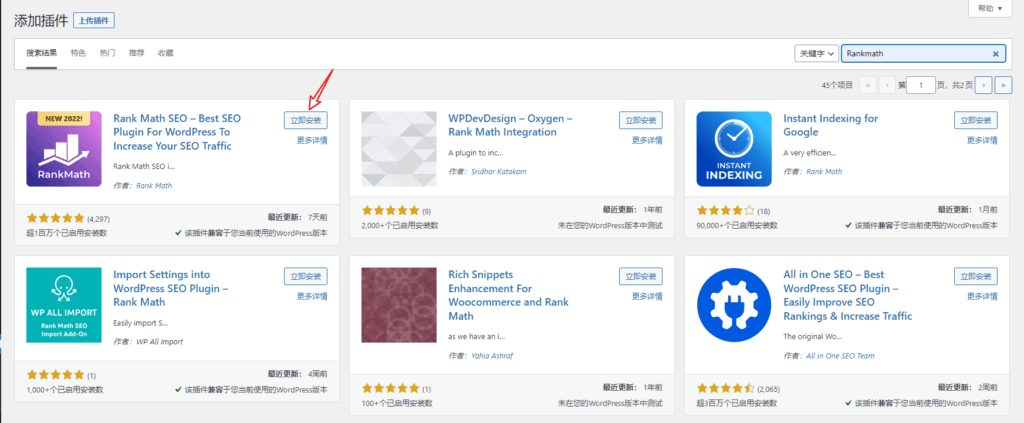
2、启用插件
安装完成之后启用插件。
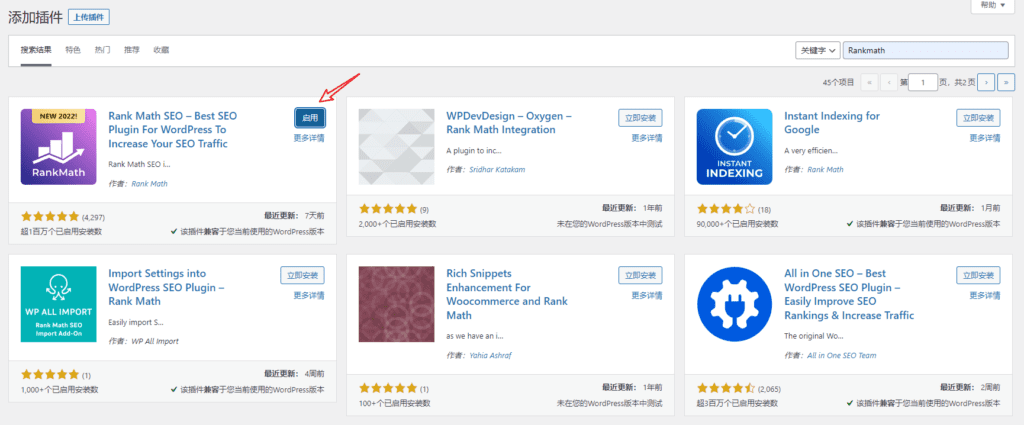
第二步:进入Rankmath安装向导
1、连接Rankmath账号
连接之后可以在后台看到Analytics的部分分析数据(如果要查看全部分析数据需要购买RankMath专业版),连接需要先创建一个账号,建议用Gmail创建账号。如果不需要也可以跳过先不链接。这里我们选择直接跳过。
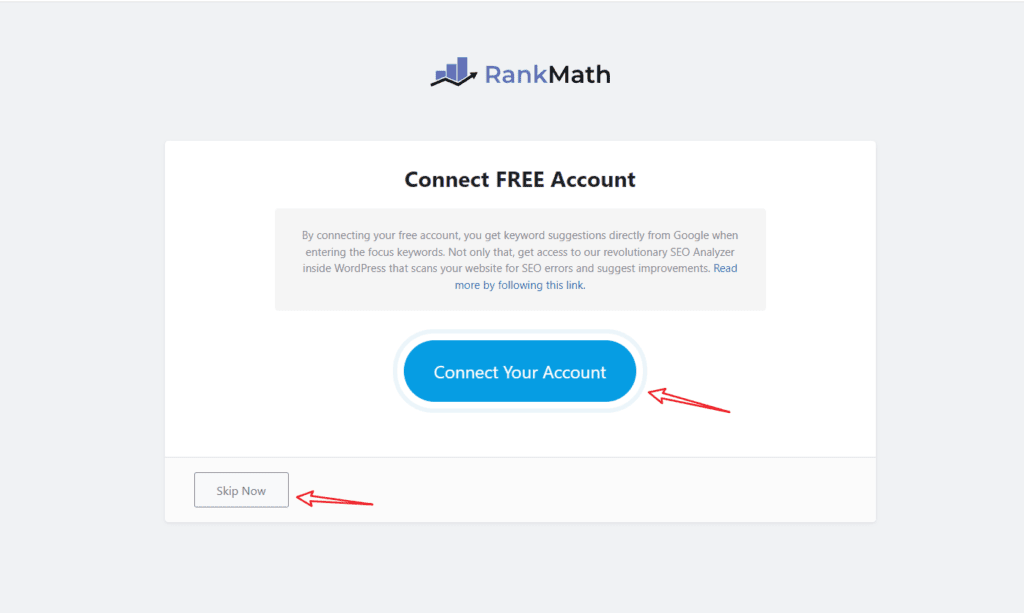
2、选择Advanced版本的安装向导。
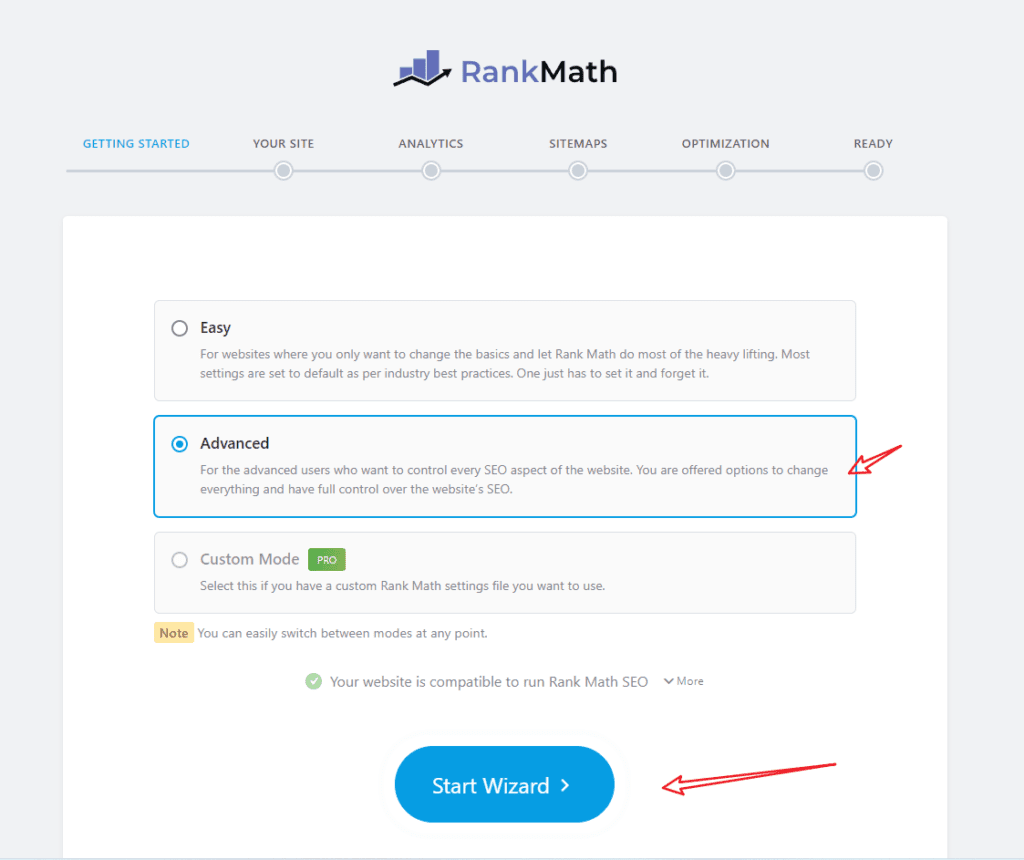
3、安装向导之网站设置:
1、选择一个符合你的网站类型
2、选择你的商业类型
3、设置你公司名称(这里一般会自动获取你在Setting里面的站点名称)
4、设置网站的LOGO(默认自动获取你在自定义设置里面上传的LOGO图片)
5、默认社交媒体分享图片(用于在分享的页面或者post没有特色图片的情况下,将使用这里设置的图片)
6、保存下一步
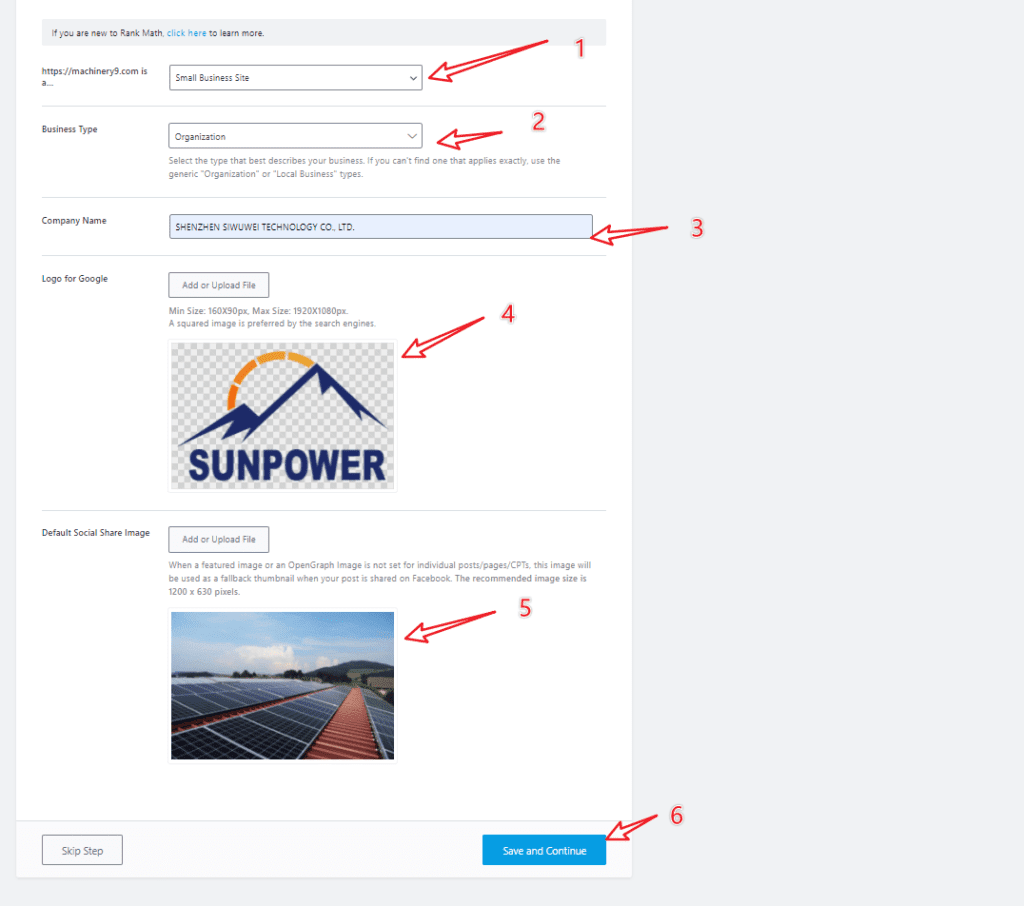
4、连接Google服务
和连接账号一样,这里要求你连接一个账号,这里建议你使用Gmail账号注册RankMath,然后进行关联,这样你网站添加了GA跟踪代码之后,就可以在网站后台RankMath的Analytics功能下查看网站的数据。
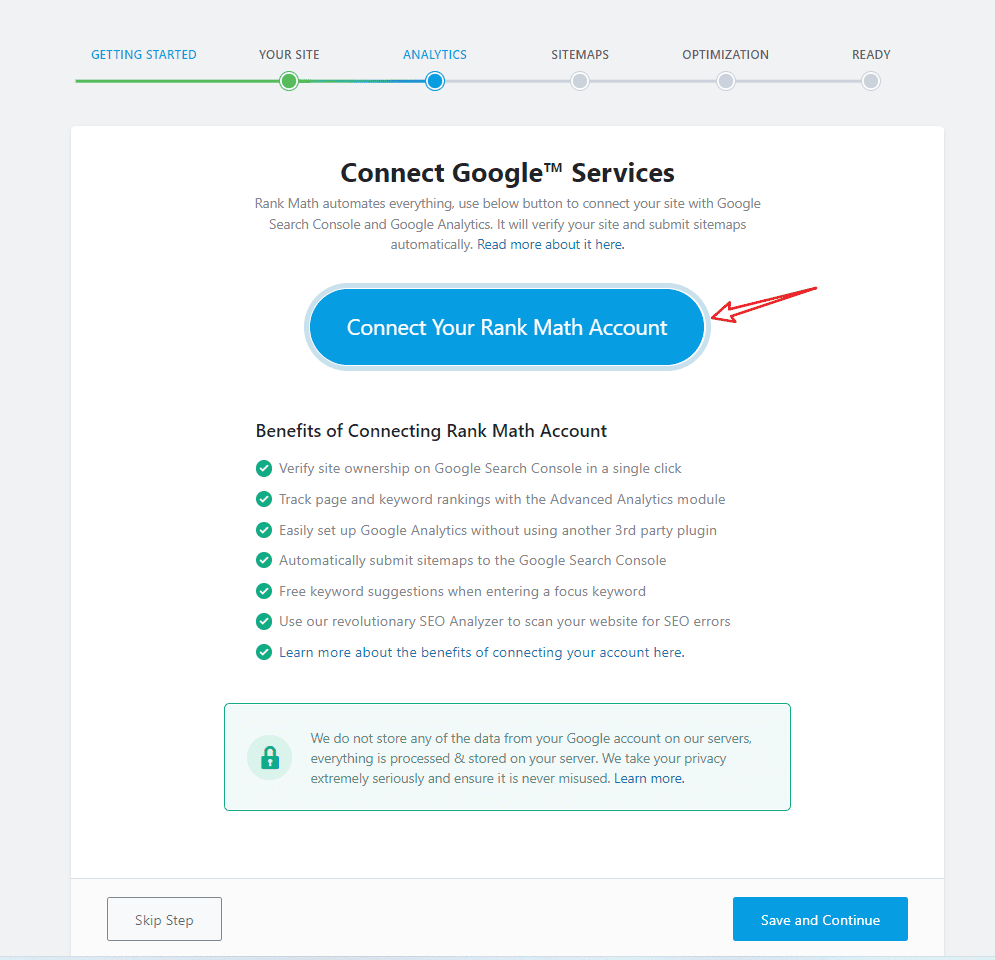
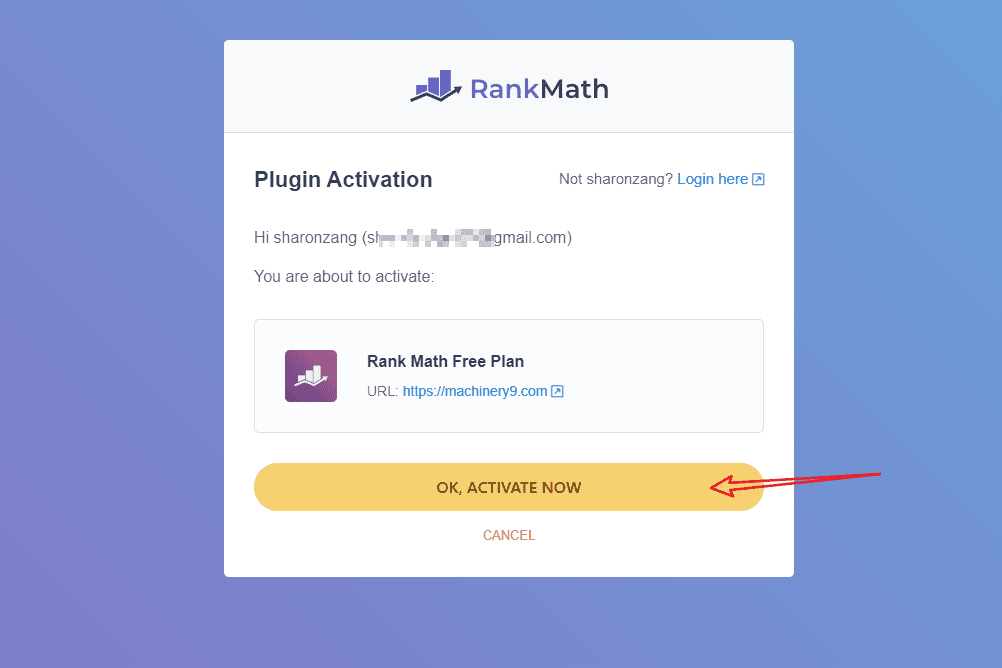
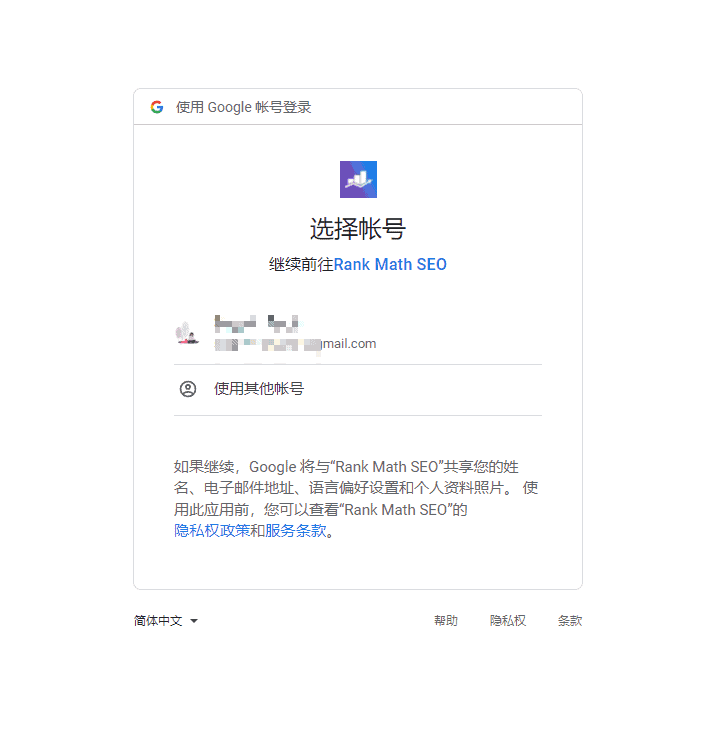
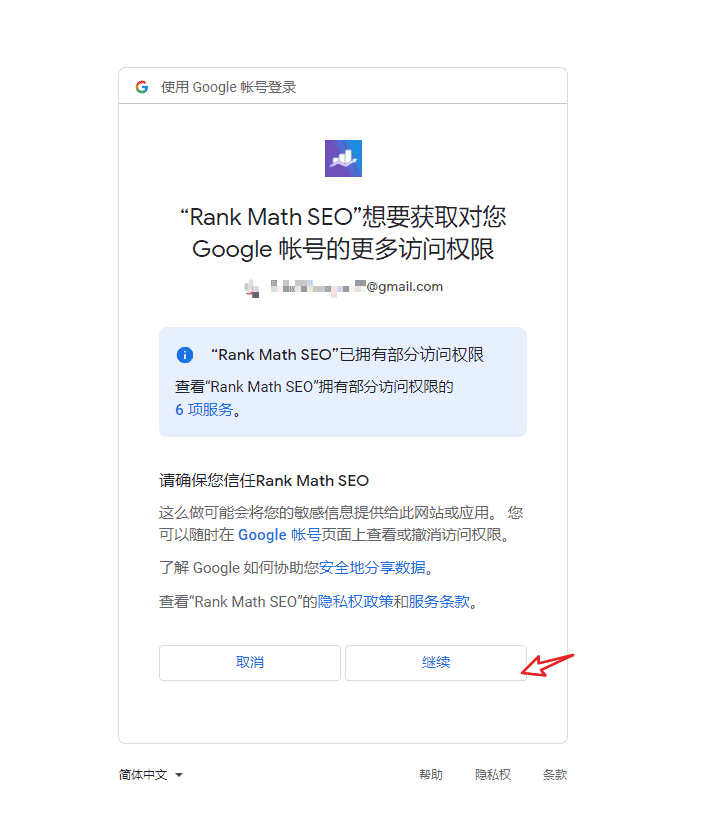
5、站点地图设置:
1、开启站点地图
2、站点地图包含图片(如果你不想图片被收录只收录页面的话,就关闭这个选项)
3、选择被收录的页面类型(一般是文章、产品、页面这些需要被收录,其他的例如模板就不要被收录)
4、选择要被收录的分类,包含文章分类和产品分类
5、保存下一步
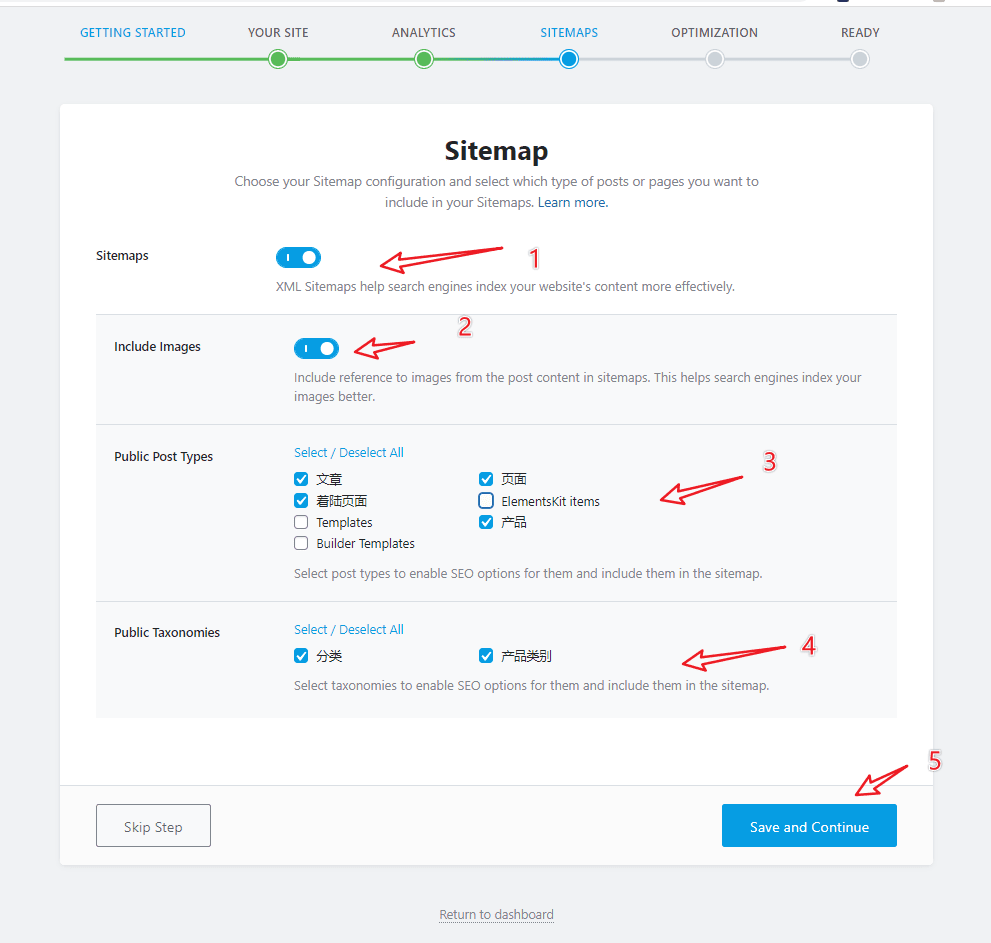
6、搜索引擎优化调整:
1、开启代表空的分类不被索引
2、开启代表所有的外部连接都添加nofollow属性
3、开启代表在新的窗口打开外部连接
4、保存下一步
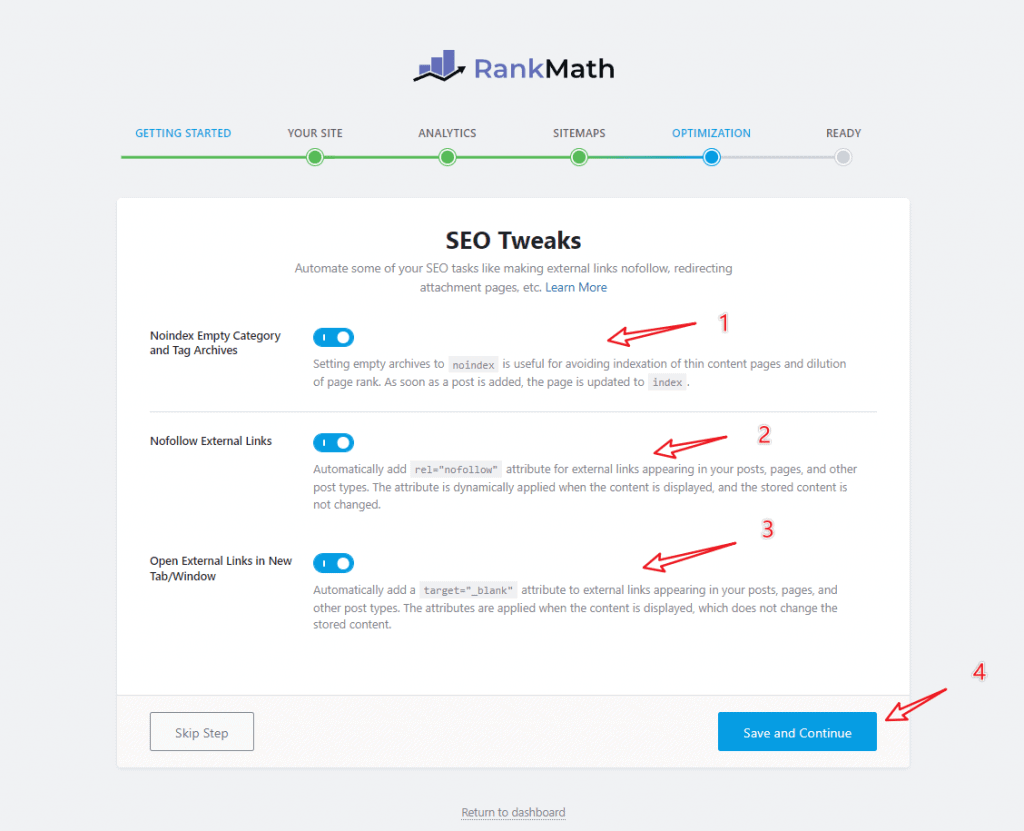
第三步:高级选项设置
1、进入Rankmath高级选项设置
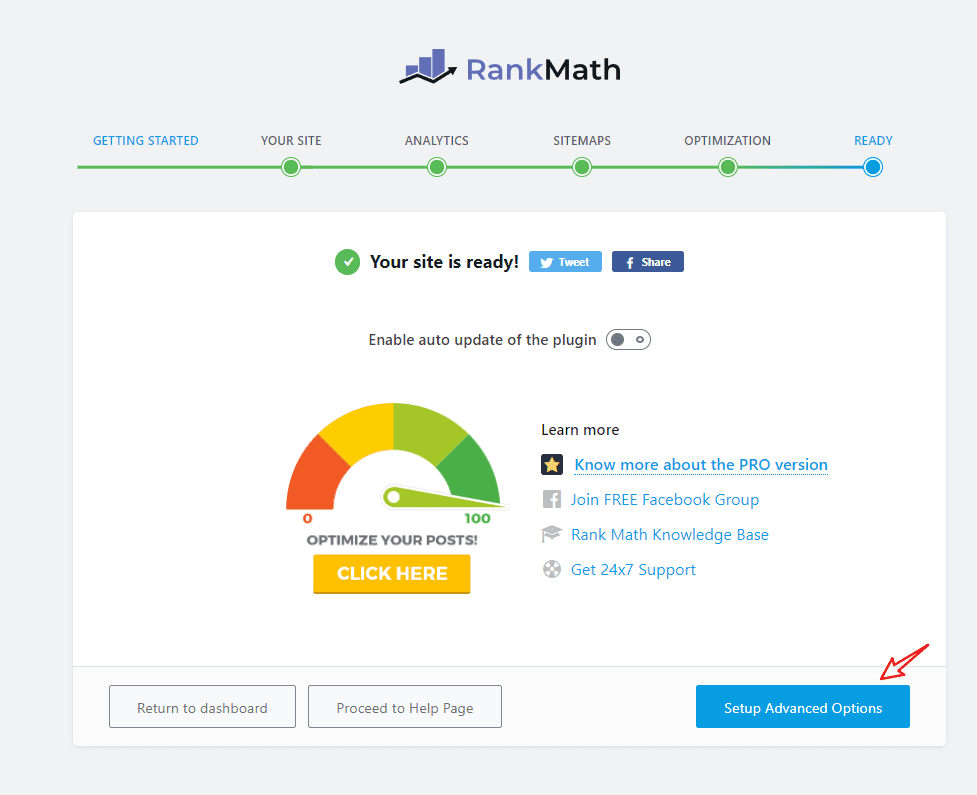
2、角色设置
一般不开启,除非你是大型公司,人员分工非常细化,需要精心角色划分,一般我们都是一个人做所有的事情。
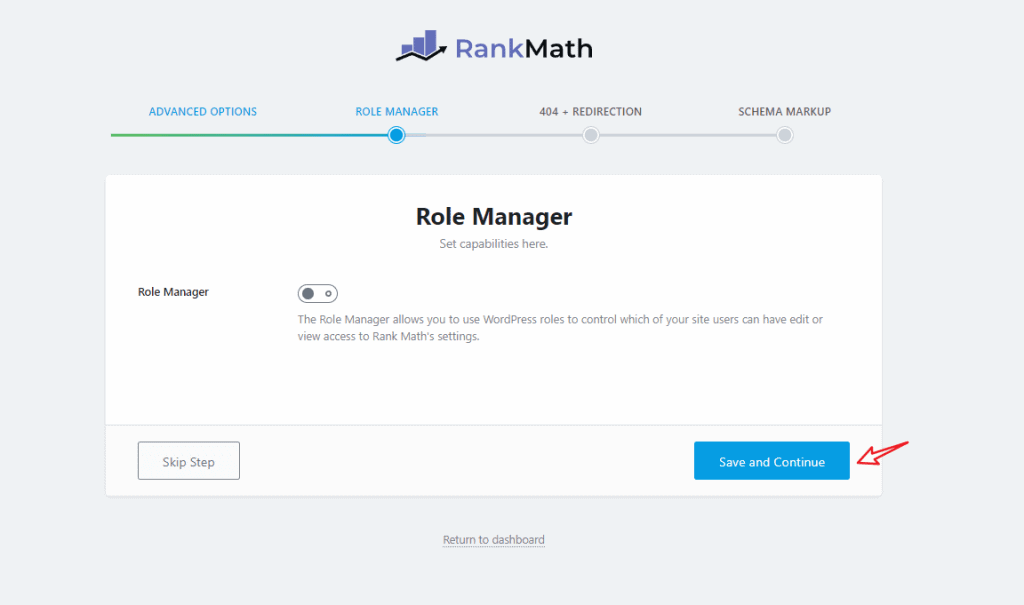
3、开启404和重定向功能
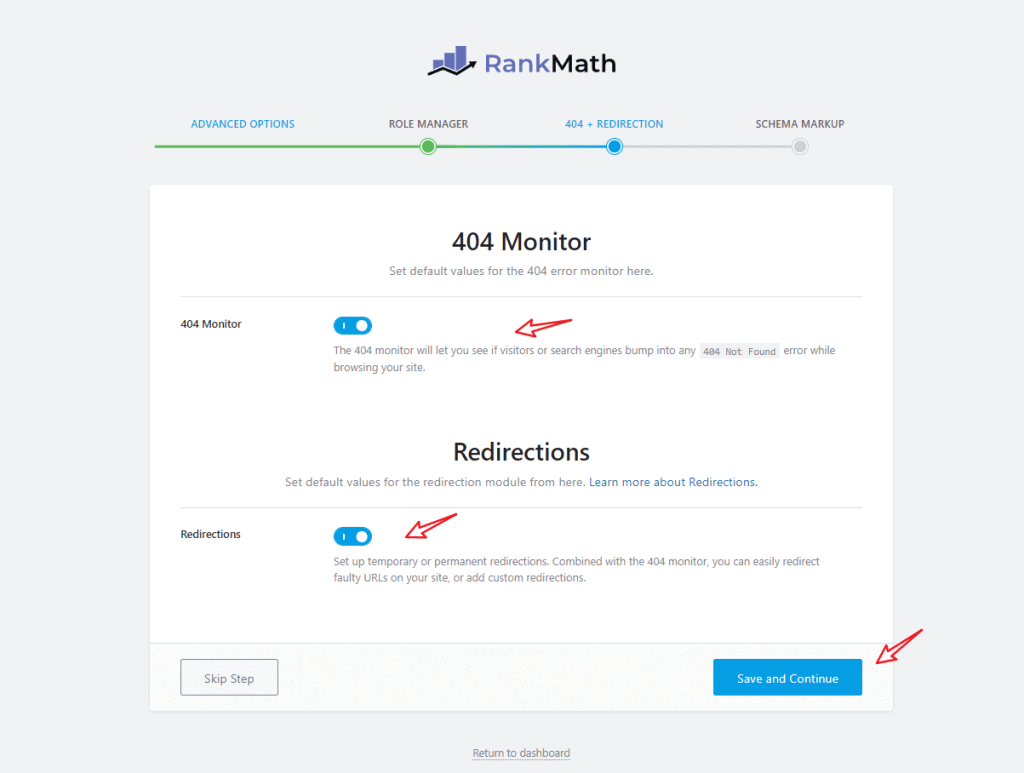
4、Schema 元设置
这里的设置就是告诉搜索引擎的内容是什么类型的,搜索引擎将会以元数据的方式展示数据给用户。
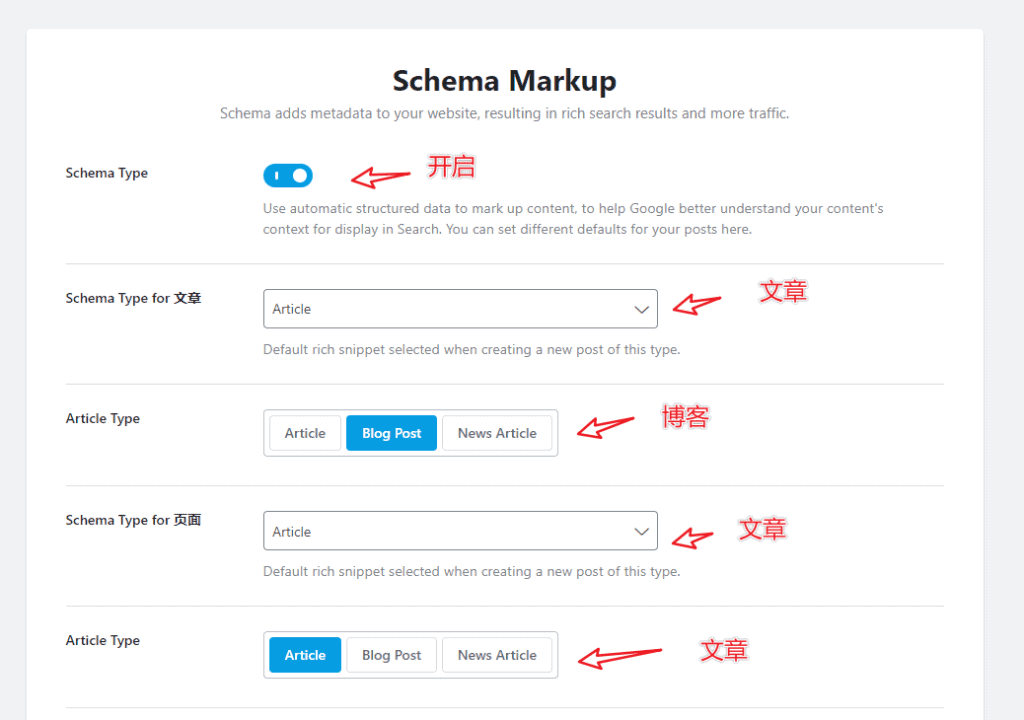
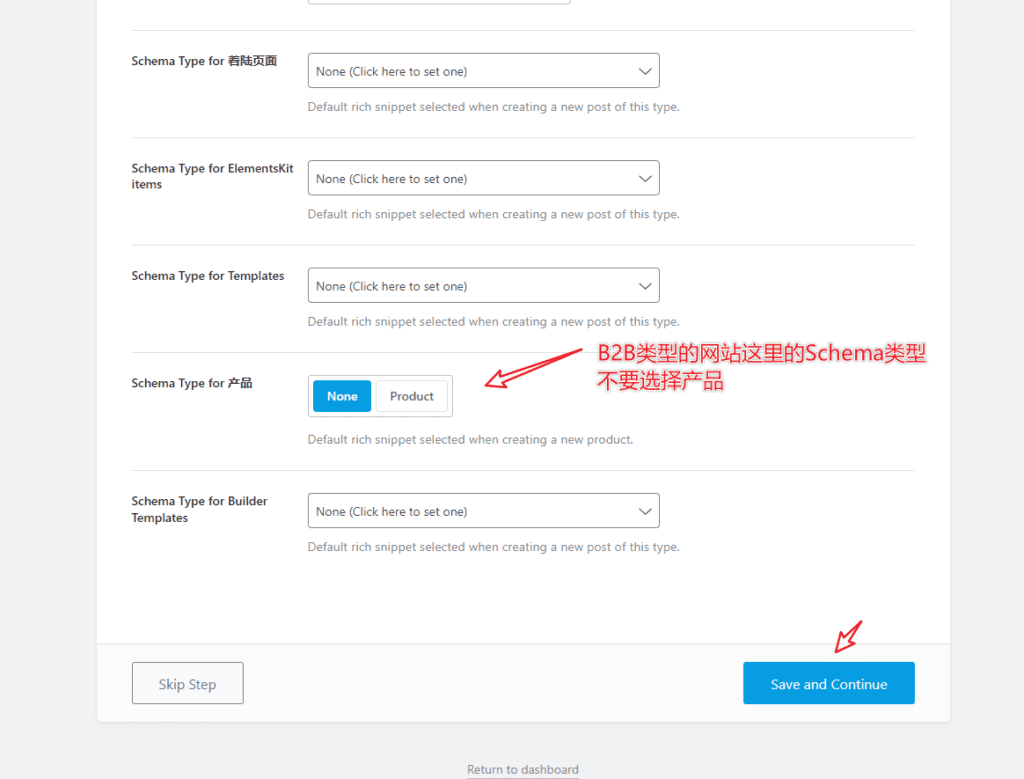
5、向导完成
之后进入控制面板
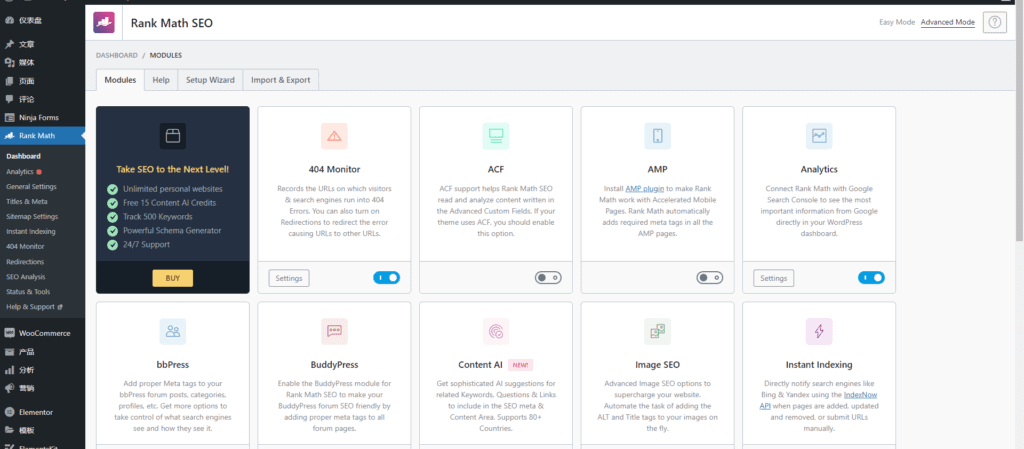
第四步:RankMath常规设置(General Settings)
进入General Settings页面
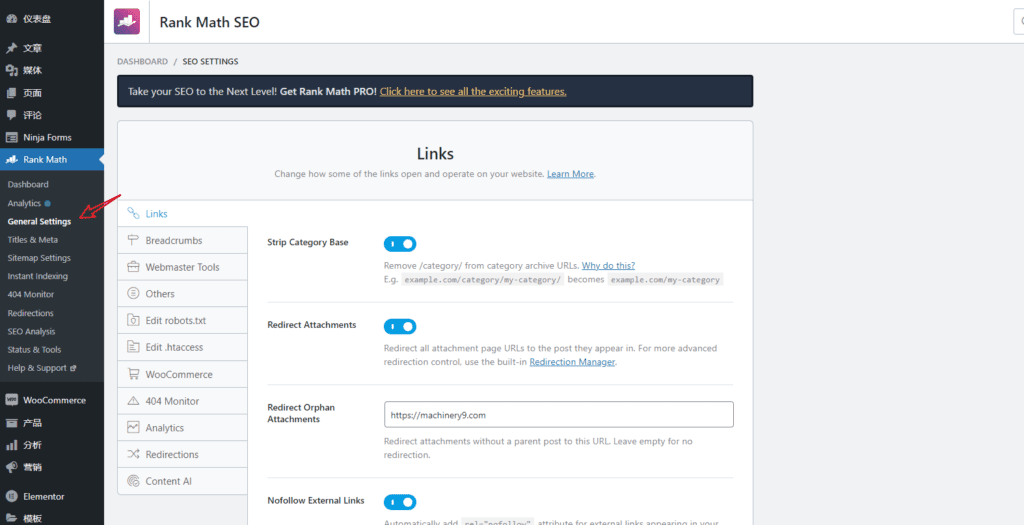
1、Links设置
1、开启表示删除post页面的URL中的Category字样,但是不会删除你创建的分类,列如:news,blogs等等
2、开启表示让所有的图片连接重定向到图片出现的页面
3、开启表示为所有外部连接添加nofollow属性
4、开启表示为所以的外部图片连接添加nofollow属性
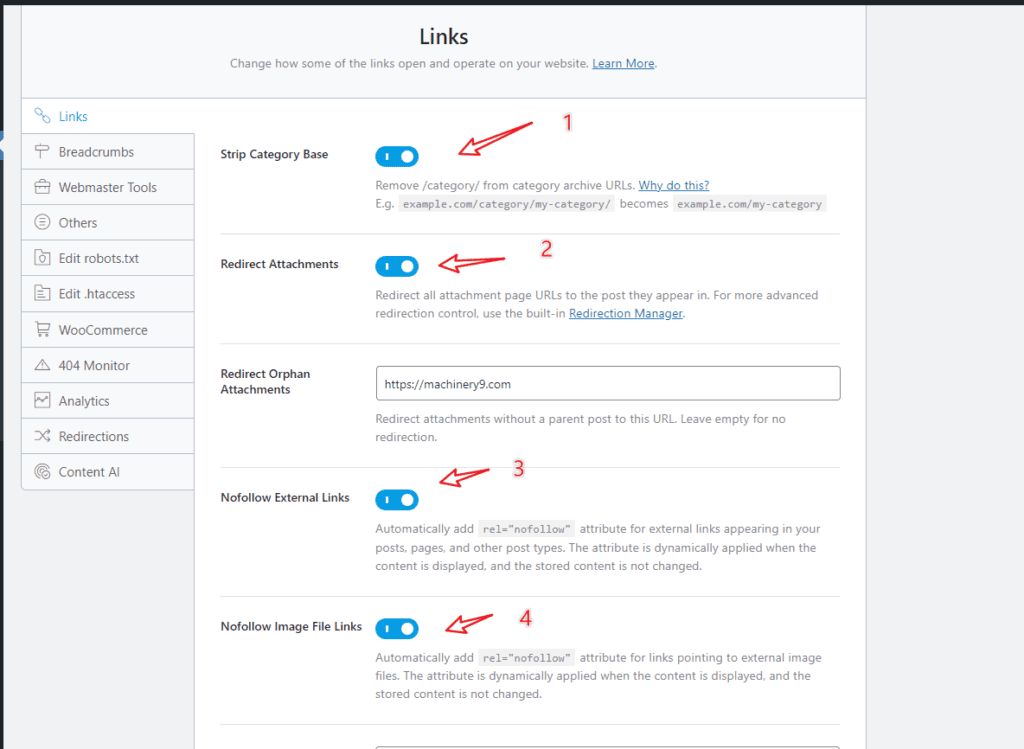
5、开启表示所有的外部连接都在新的标签中打开
设置完成之后保存
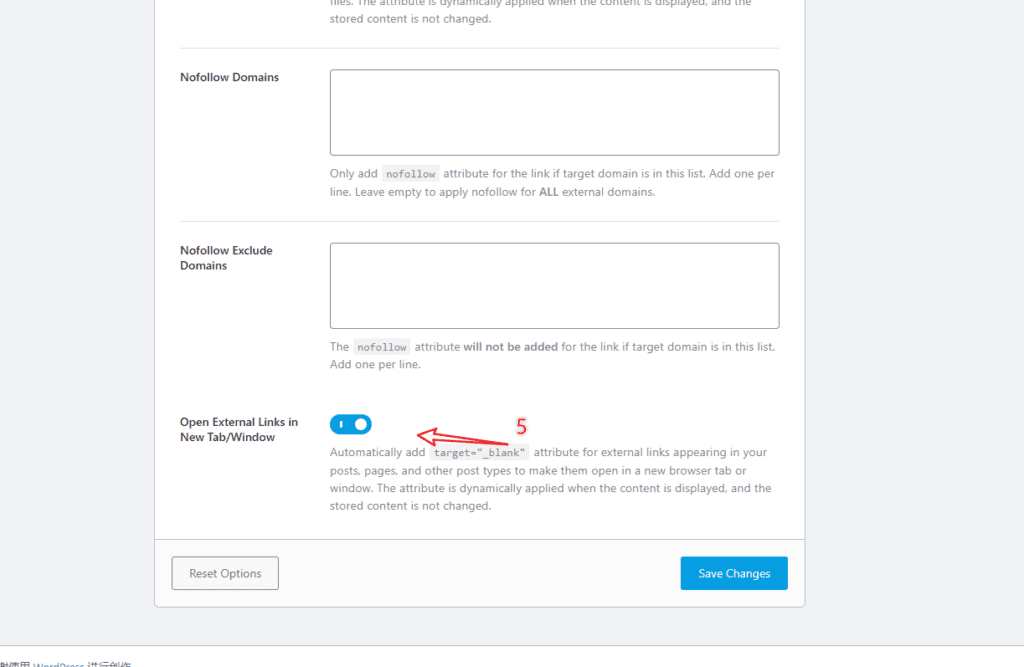
2、Breadcrumbs设置
1、开启表示启用面包屑功能
2、面包屑分隔符设置,最后一格可以自定义
3、开启表示展示首页连接(默认即可)
4、首页标签显示的文字(默认即可)
5、首页连接(默认即可)
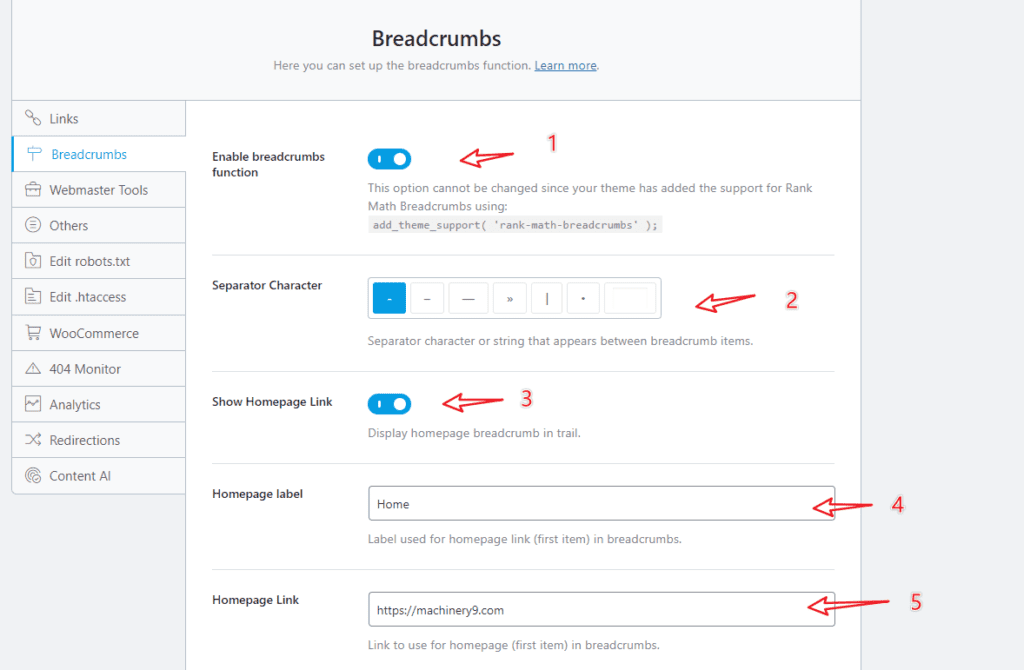
6、开启隐藏post标签(文章名称不在面包屑中显示,避免面包屑文字内容太长)
其他默认即可,设置完成之后保存
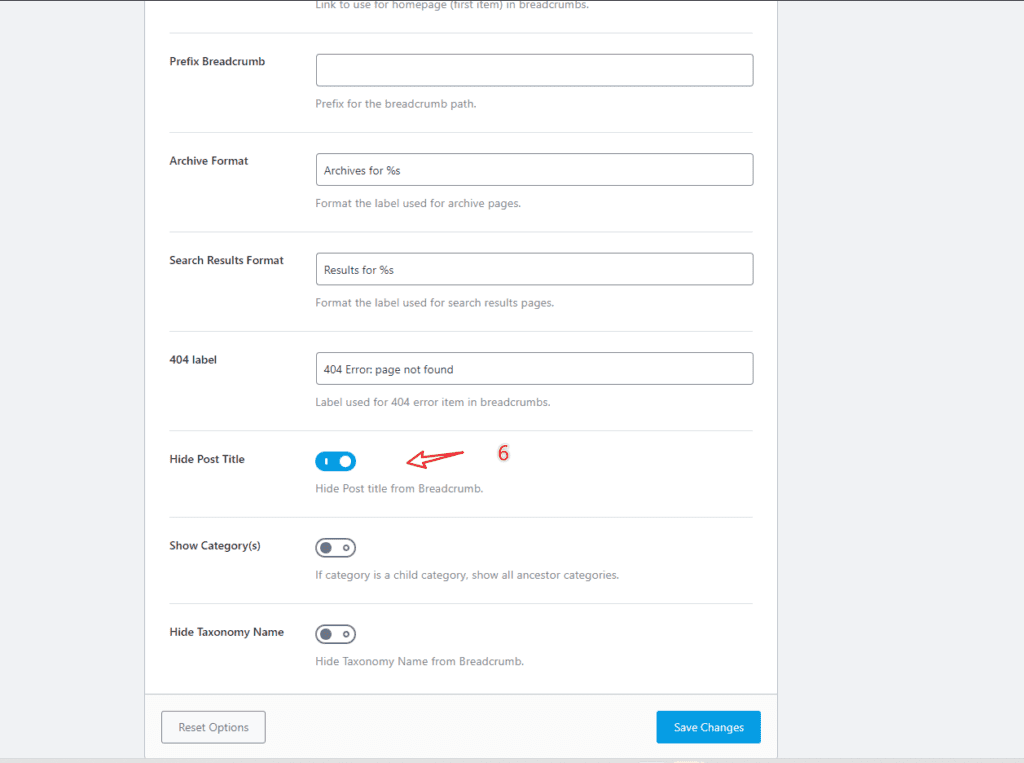
3、WooCommerce设置
1、开启表示移除商店/产品前缀,直接显示产品分类
2、开启表示删除/Product-category/,直接显示我们自己创建的产品分类
其他默认即可,设置后保存
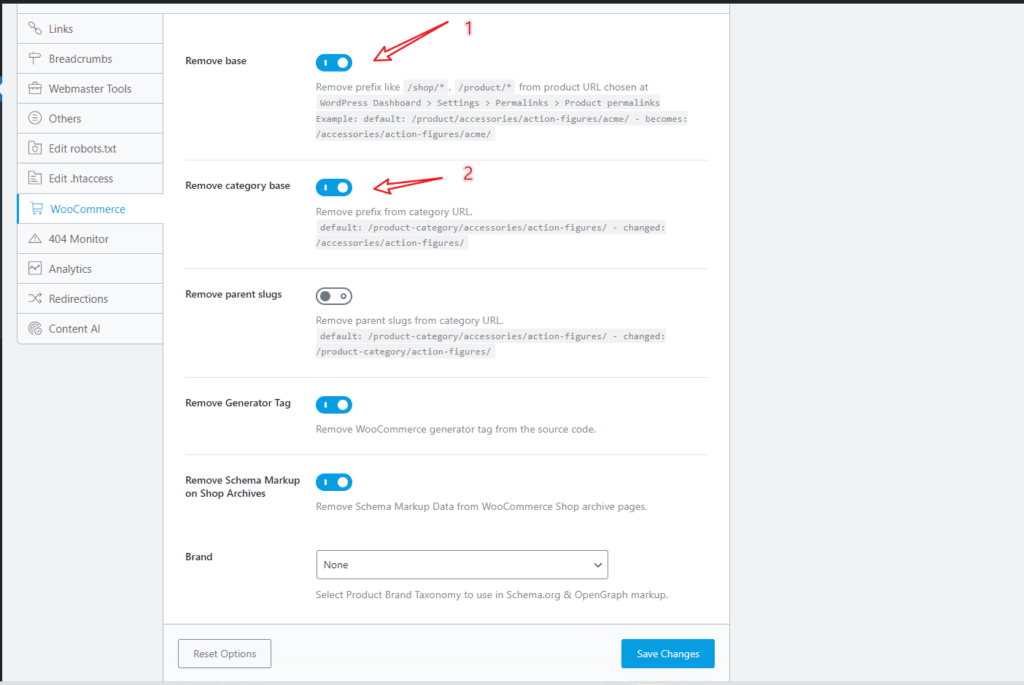
4、404监视器设置
使用默认设置即可
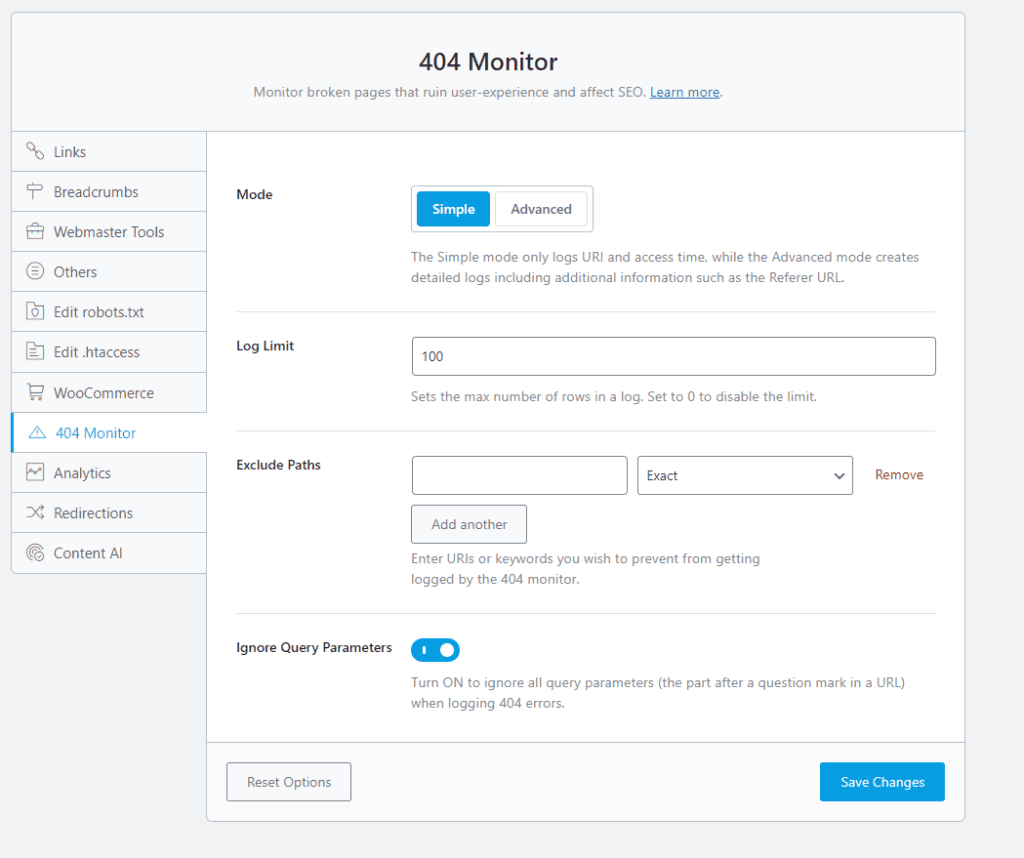
5、Analytics设置
1、网站安装GA代码,并验证Search Console之后,可以选择对应的站点
2、网站安装GA代码之后可以选择对应的账号,数据和试图
其他默认设置即可,保存设置
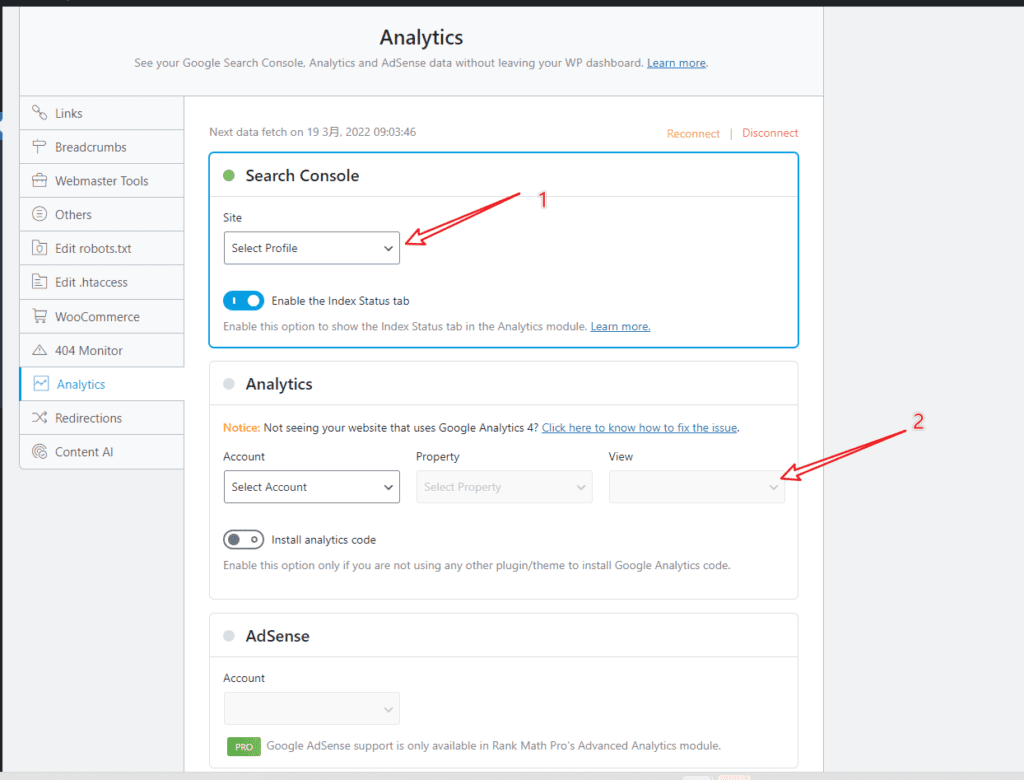
如何安装GA代码?
6、Redirections设置
默认即可
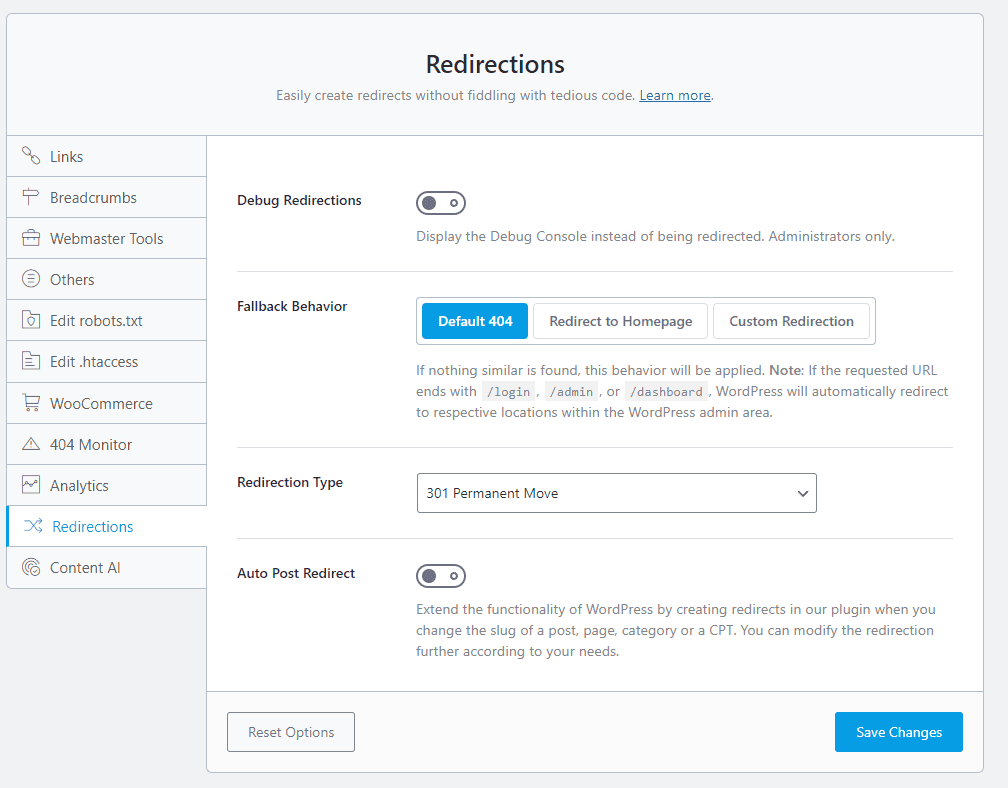
7、Content AI设置
排除不需要做智能内容建议功能的页面类型即可
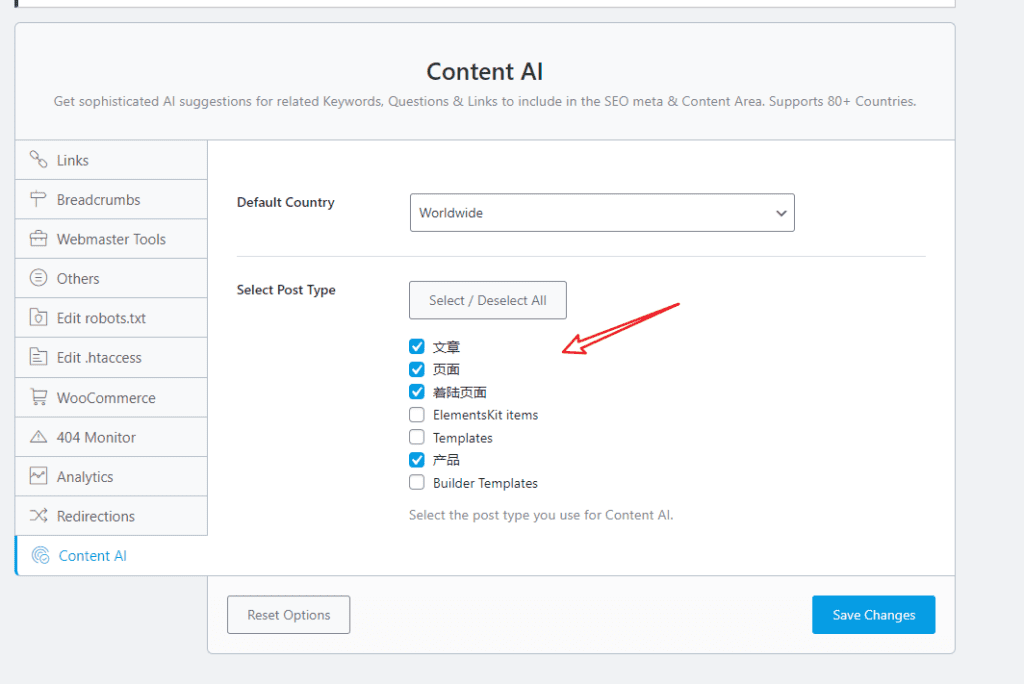
第五步:Title & Meta设置
1、Global Meta
1、默认robots索引
2、分隔符设置
3、开启标题首字母大写
其他默认即可,保存设置
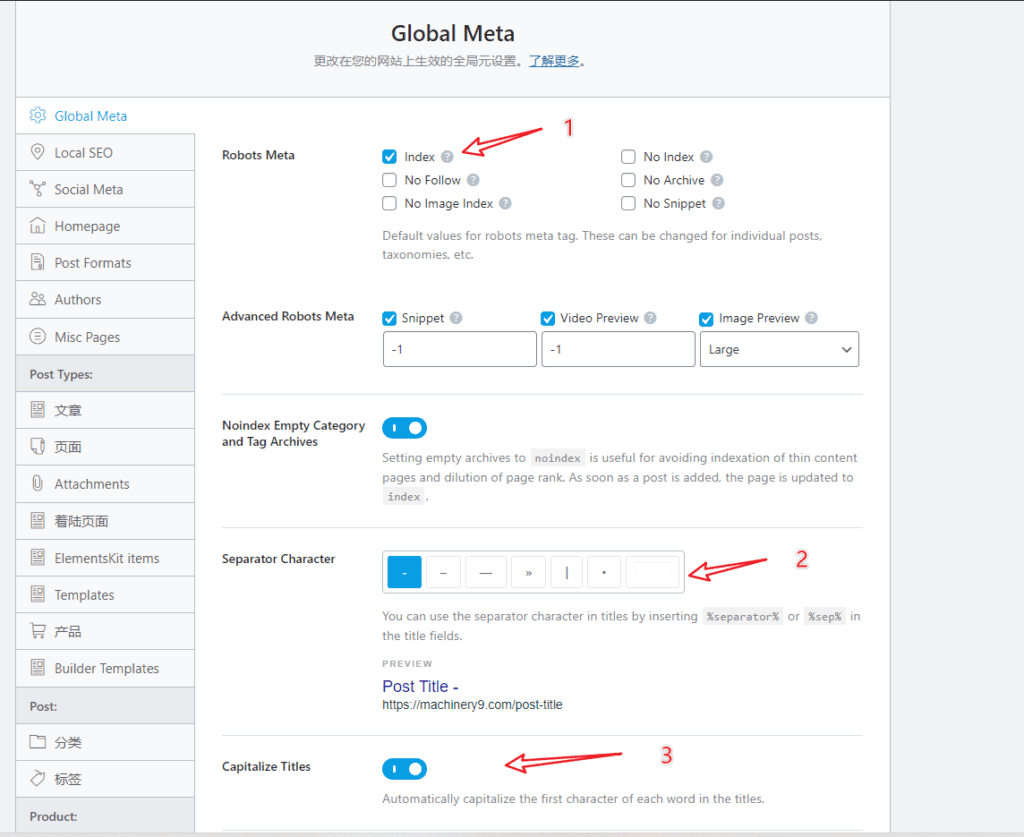
2、Local SEO设置
内容全部按照你公司和网站实际情况填写即可。如果没有实际公司信息,不填写也没关系。
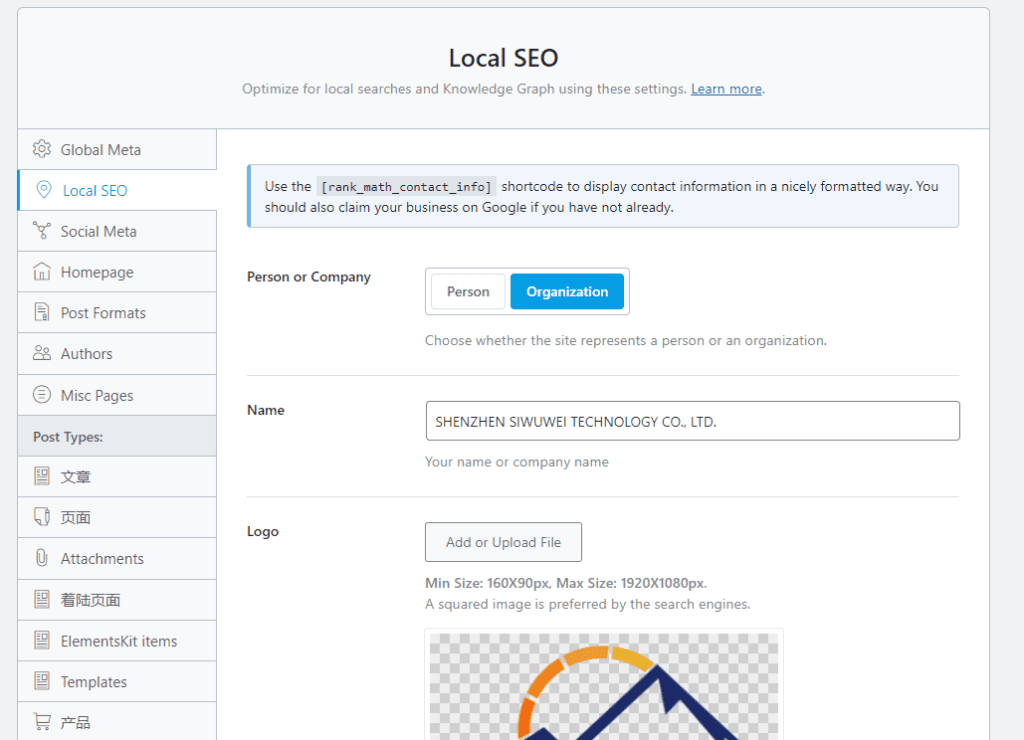
3、Social Meta设置
此项可以不用设置
4、Homepage设置
这里可以单独设置首页的标题和描述
1、设置标题,默认是通过字段自动获取的,你可以删除这些默认字段,自己重新编辑网站首页的标题
2、首页的描述,你可以再输入框中编辑首页描述的内容。
其他默认即可。
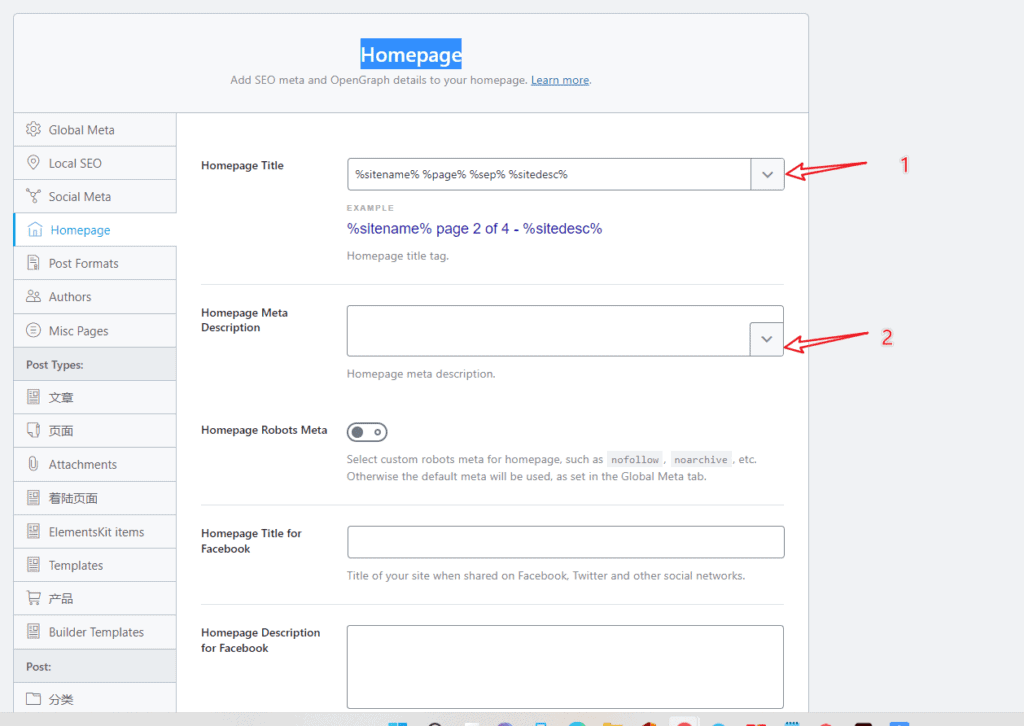
5、Post Formats Archive设置
这里设置归档页面的seo,推荐使用默认配置即可
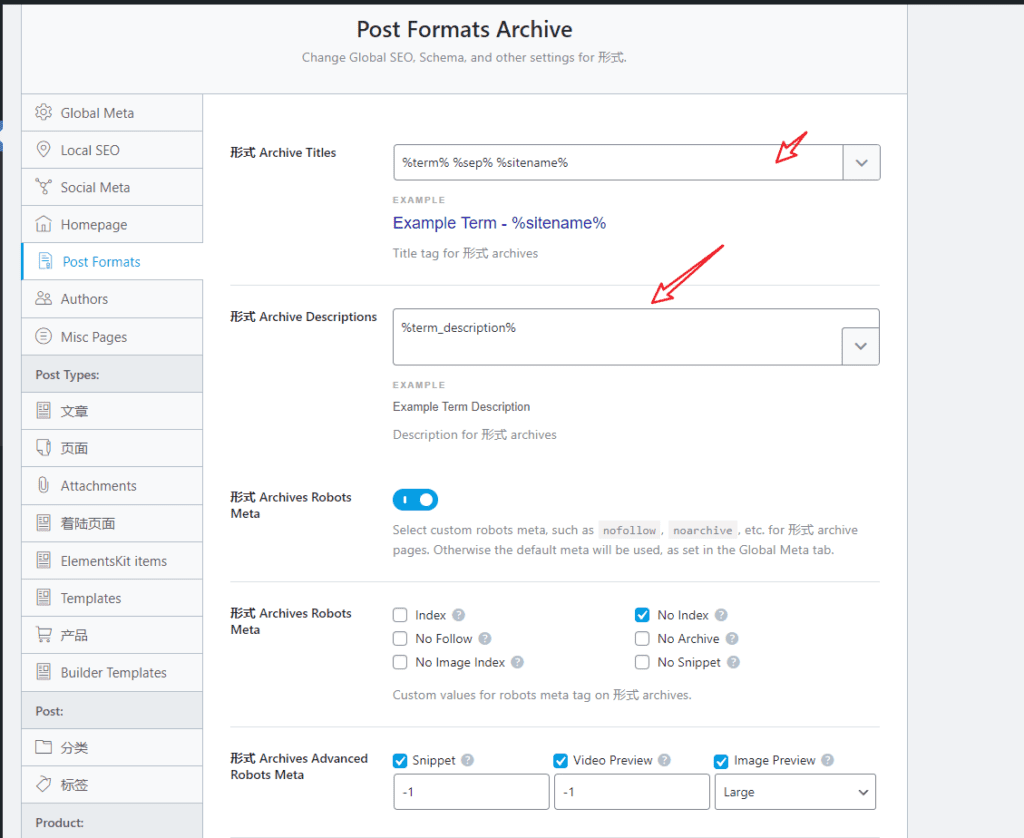
6、Authors设置
关闭Author Archives即可
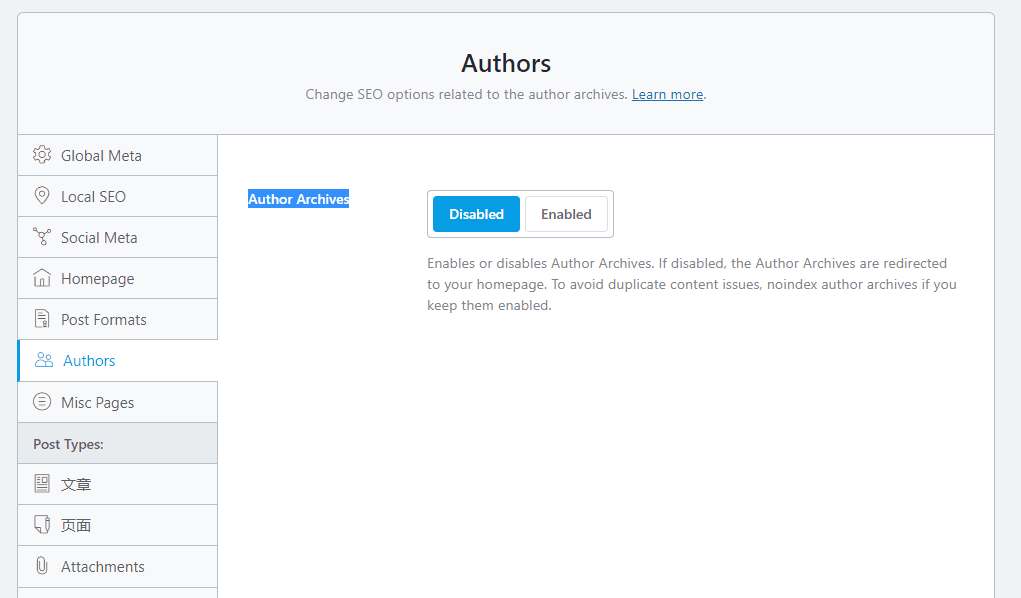
7、Misc Pages设置
1、关闭日期归档页面索引
2、设置404页面标题
3、设置搜索结果页面标题
4、开启代表设置搜索结果页面不被索引
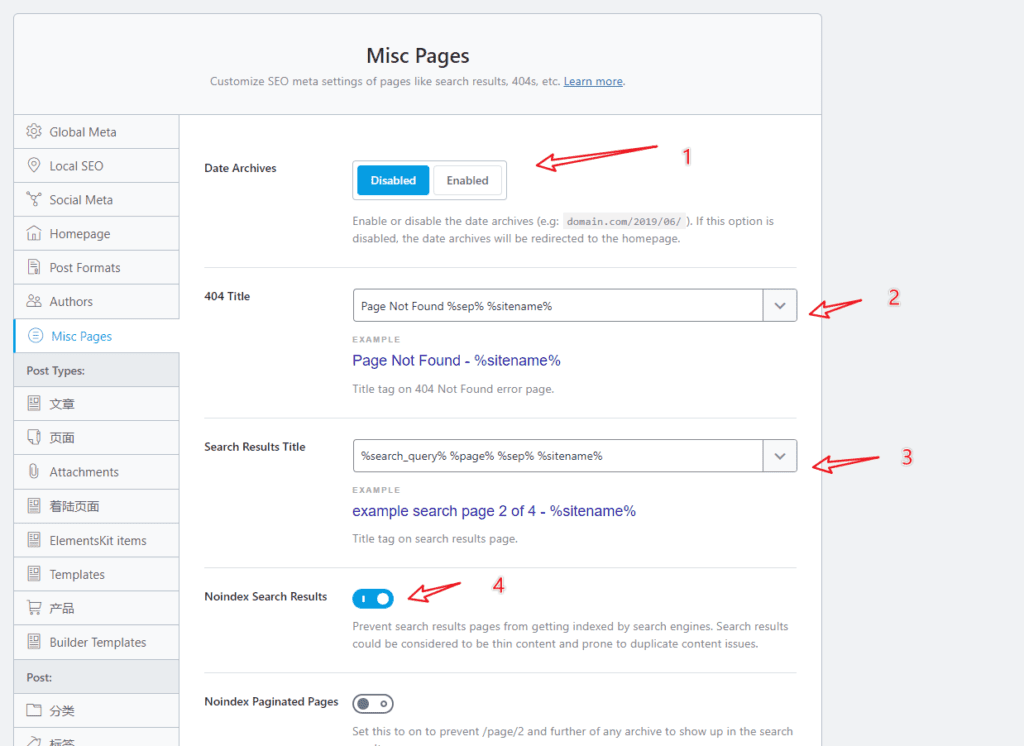
5、开启代表设置搜索结果页面不被索引
6、开启表示分页不被索引
7、开启表示分页的存档页面不被索引
8、开启表示受密码保护的页面不被索引
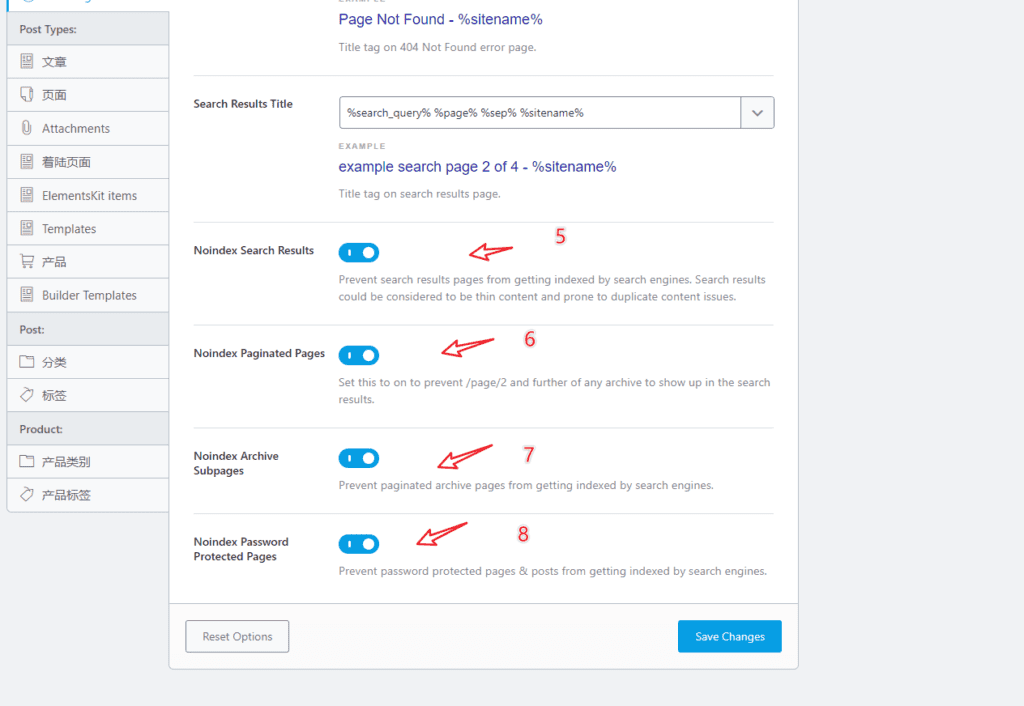
8、Post type(Post类型的title和description设置)
Post type只需要设置 文章、页面、产品,另外附件项目你如果有的话可以进行设置,没有就不需要了。
这里是对post类型的一个统一默认设置,你还可以再单个文章、页面或者产品编辑里面对单个post进行单独的标题和描述设置。
1、文章设置,参照下图进行配置即可。
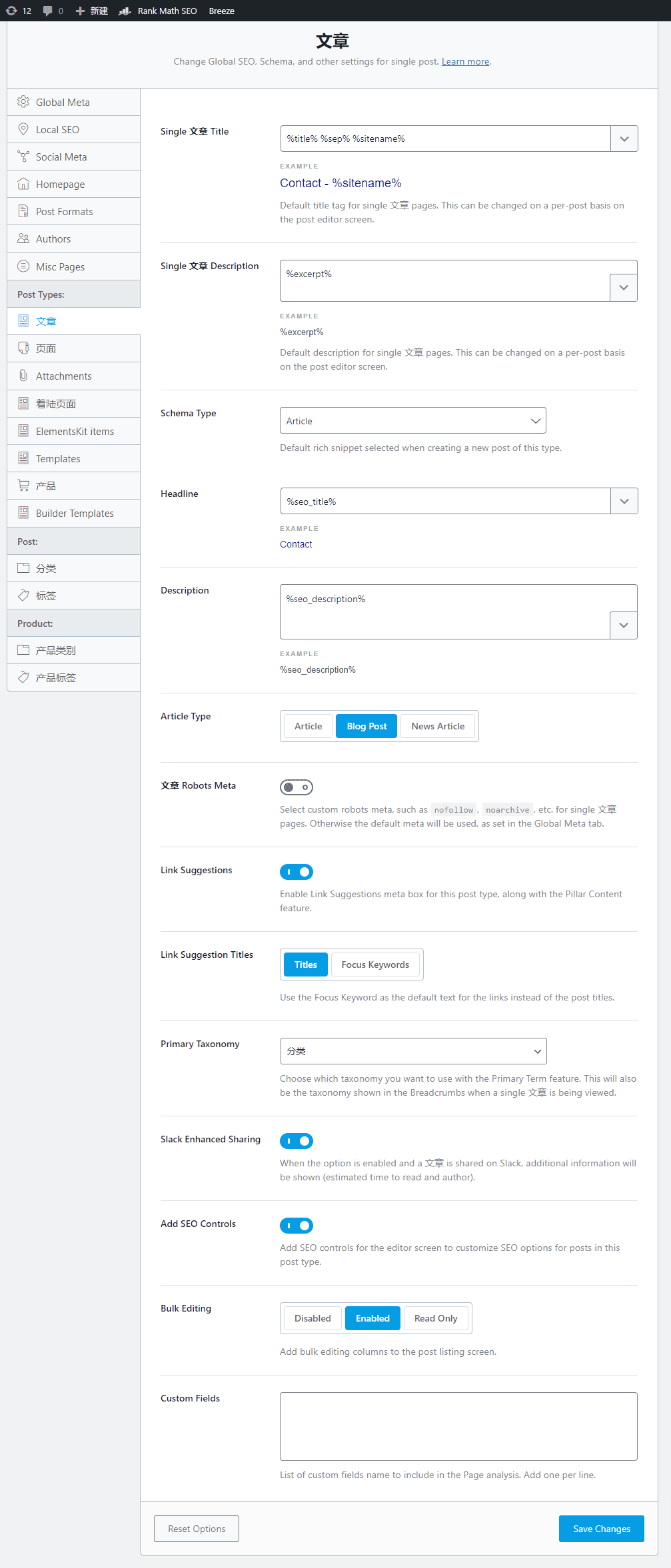
2、页面配置
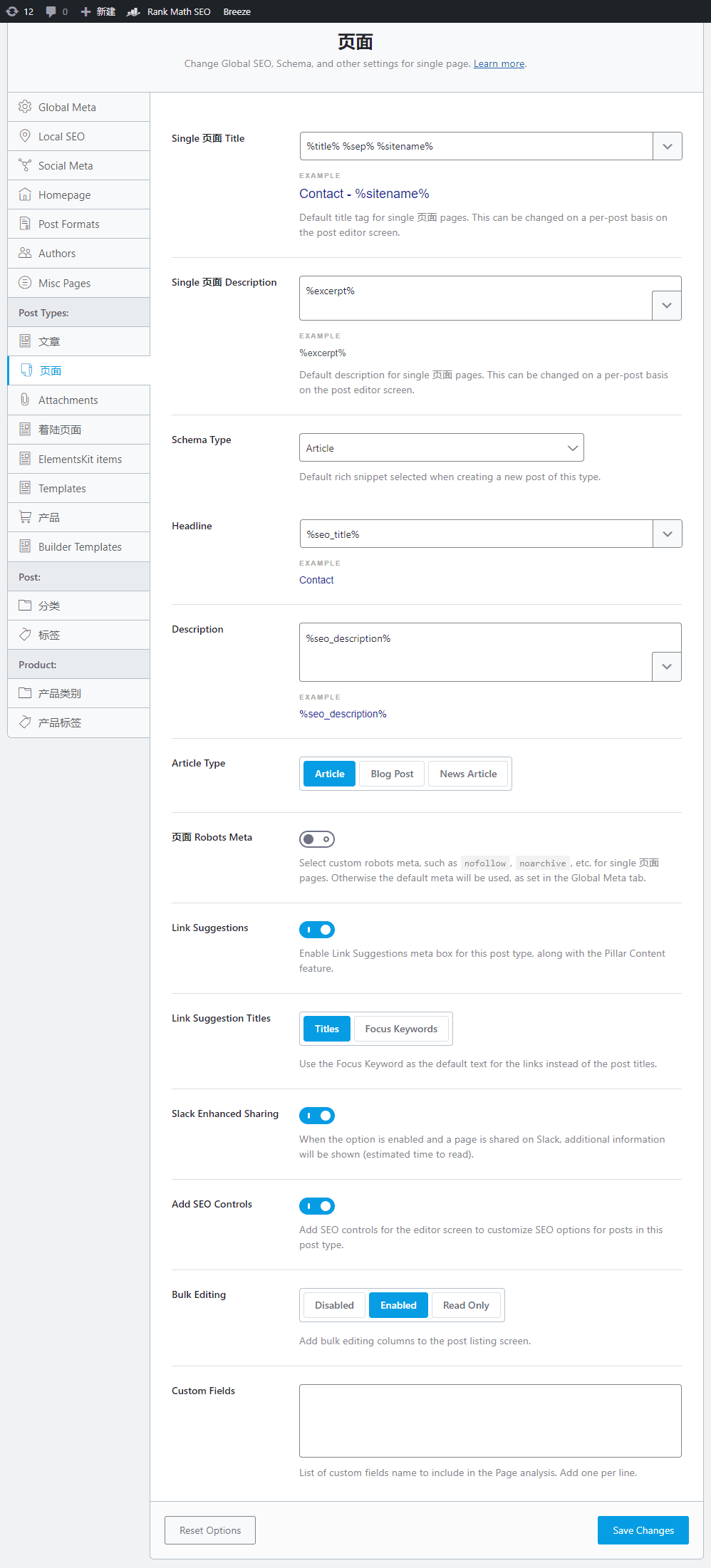
3、产品页面配置
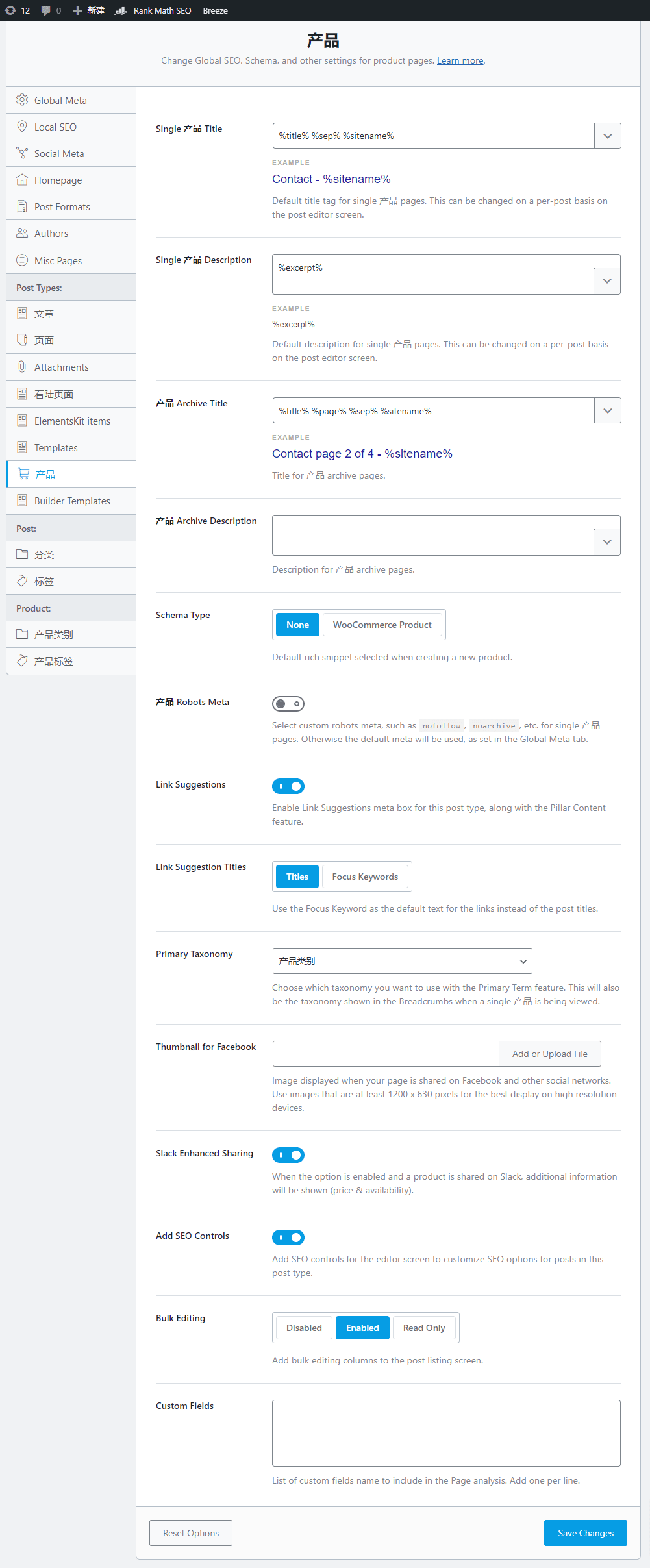
9、Post分类和标签配置
如果你没用到标签,那么直接配置分类即可
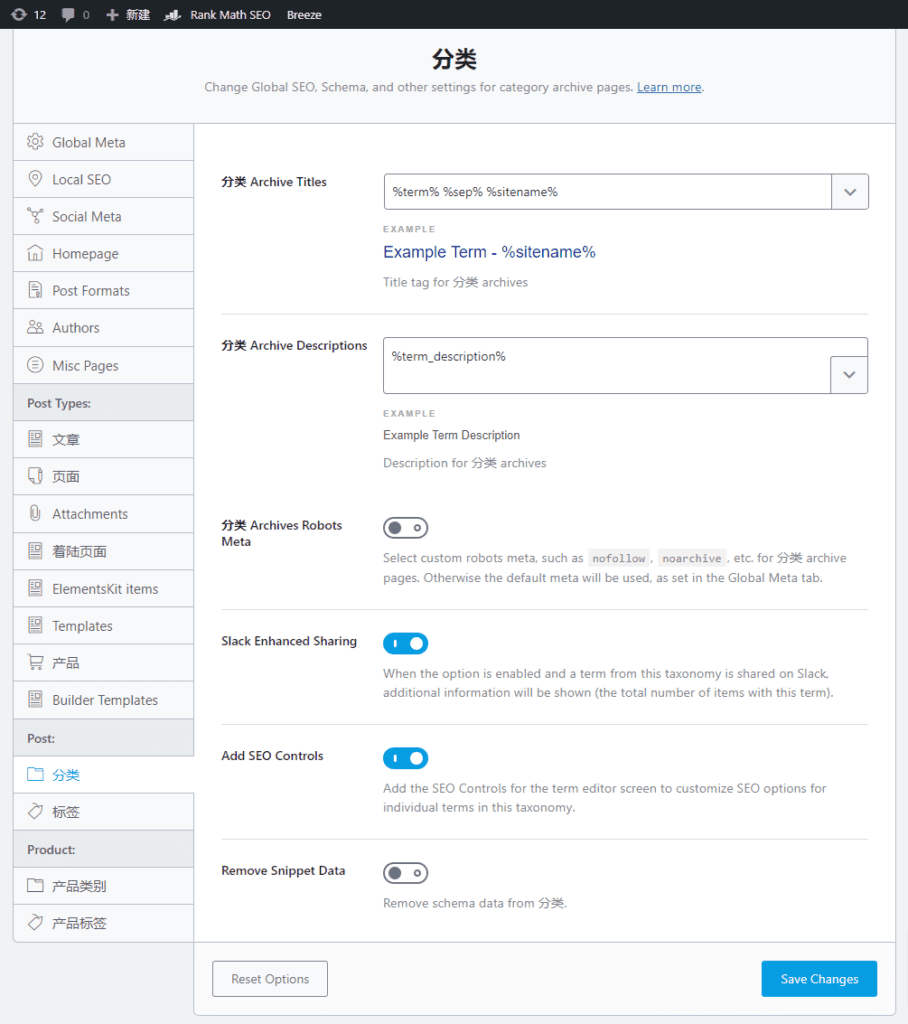
9、Product分类和标签配置
同post设置一样,如果没有用到标签或者属性什么,直接配置分类即可
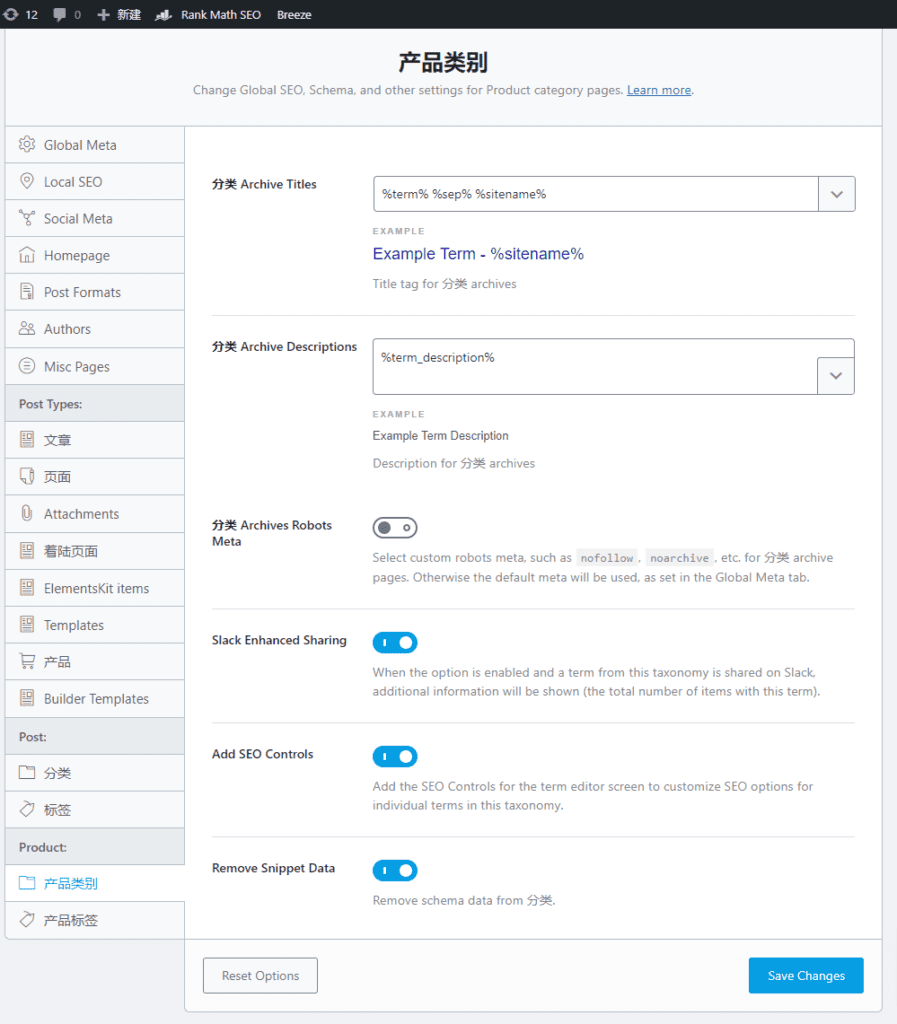
第六步:sitemap设置
我们在向导里面已经开启了sitemap,并且做了初始化设置,这里我们还可以进去再进行修改
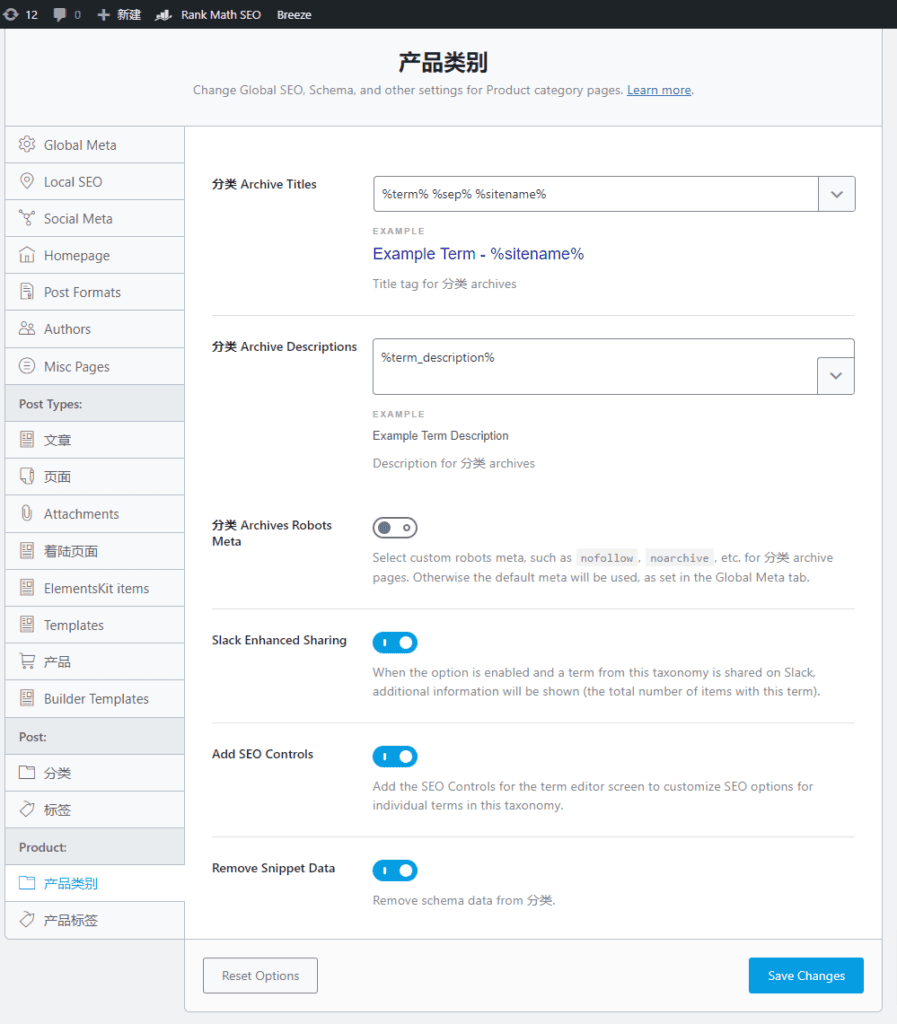
第七步:404监视器
这里可以查看404访问的列表,监视网站访问的404情况,以便及时做对应的修改和调整
404设置项目在Rankmath的常规设置里面,参考本文第四步第4条
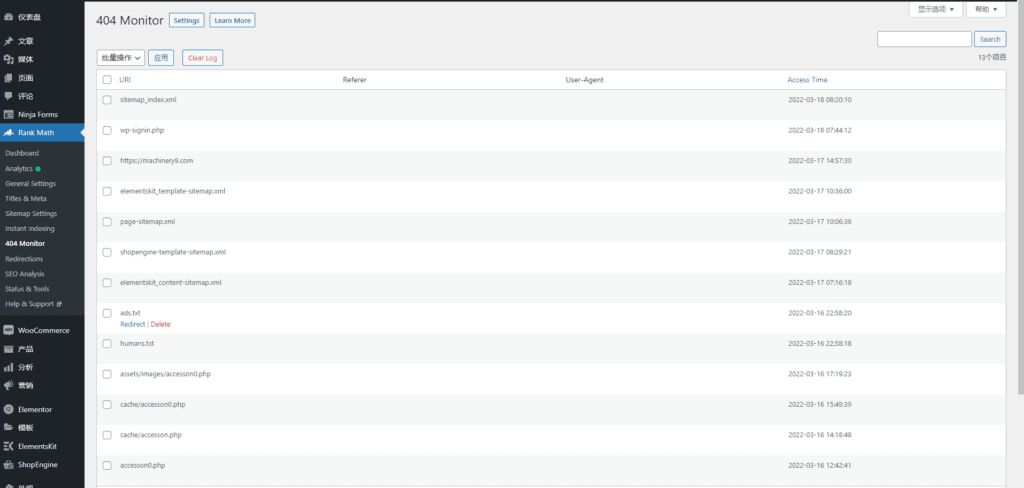
第八步:重定向设置
在向导中我们已经开启重定向功能,这里当我们需要添加时候才进行操作
当我们发现页面出现404问题,就可以用重定向来处理
通常我们将一个404页面重定向到一个可以访问的页面
我们通过【add new】按钮来添加一个重定向记录
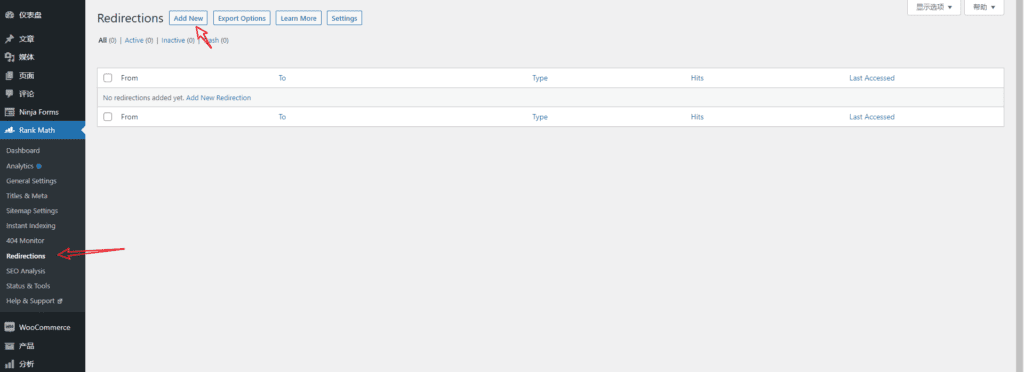
1、源连接,可以添加多个并设置规则
2、目标地址设置
3、重定向类型,一般选择301
4、维护代码,可以不选择,选择的话也是告诉浏览器什么原因设置的重定向
5、状态,通常设置为激活
完成设置后点击【add redirection】即可

添加之后列表中会出现添加的冲形象记录
第九步:SEO Analysis设置
点击之后Rankmath会自动对网站进行SEO分析,并出示分析结果分数,满分是100分,分数越高代表SEO做的越好
不合格的做法将会被标记出来,并给出修改建议,并不是所有的项目你都可以修改的,但是尽可能消除红色❌
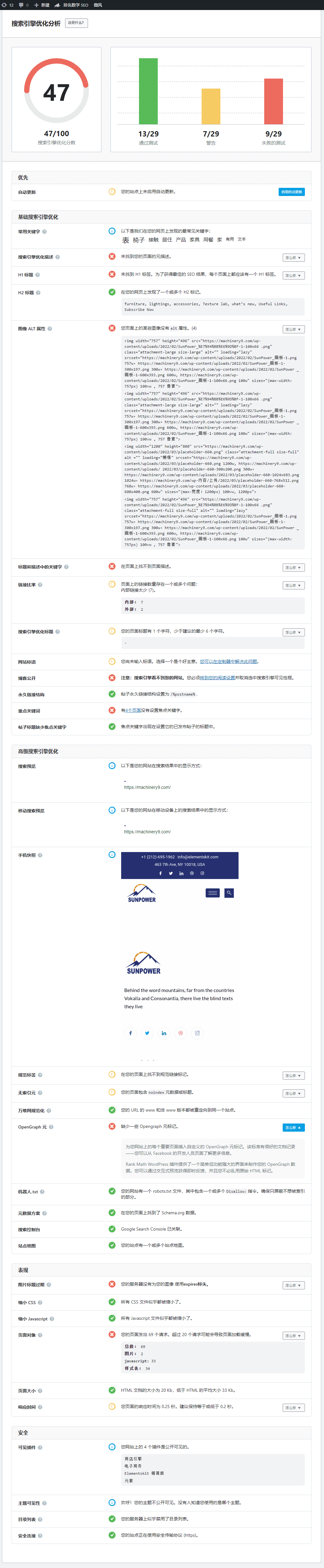
第十步:如何利用RankMath提升单个页面的SEO分数
当你在网站安装配置好RankMath,可以利用RankMath来提升单个页面的SEO效果
1、Post页面的SEO设置
当我们在编辑post时,右上角会有一个rankmath分数按钮,它提示你当前页面SEO分数
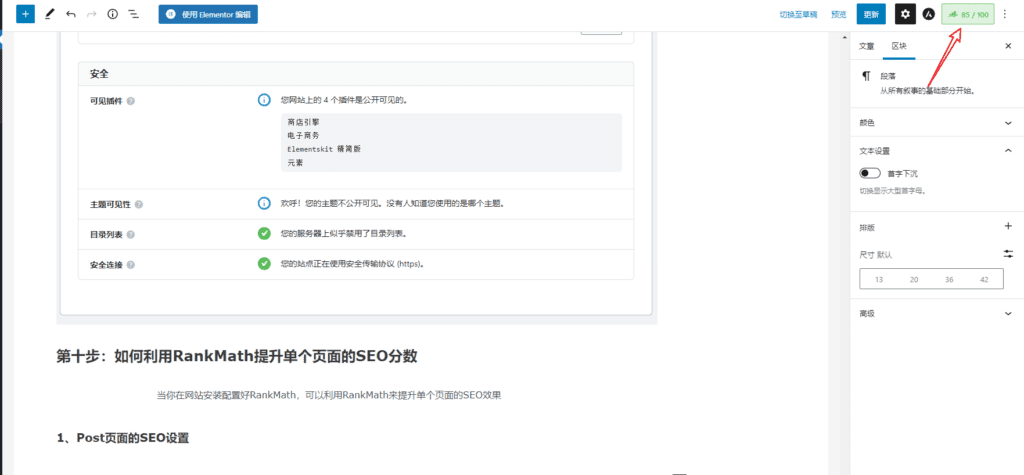
点击之后在General里面我们可以编辑标题和描述
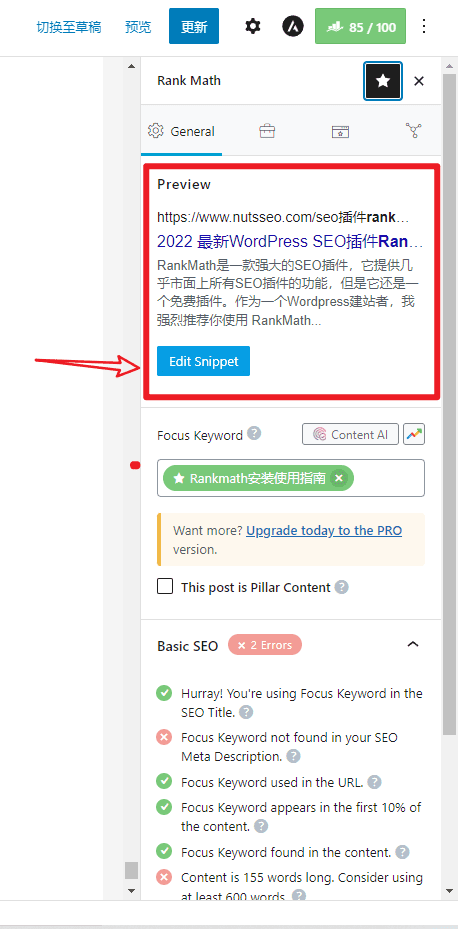
标题是我们在向导里面设置好的通用配置,我们也可以单独进行修改
固定连接只要包含了关键词就可以,不需要再做单独修改
描述默认获取post的description内容,如果没有设置post的description,会抓取文章开头的部分内容,当然你也可以单独设置
我们还能通过preview查看再搜索结果中效果
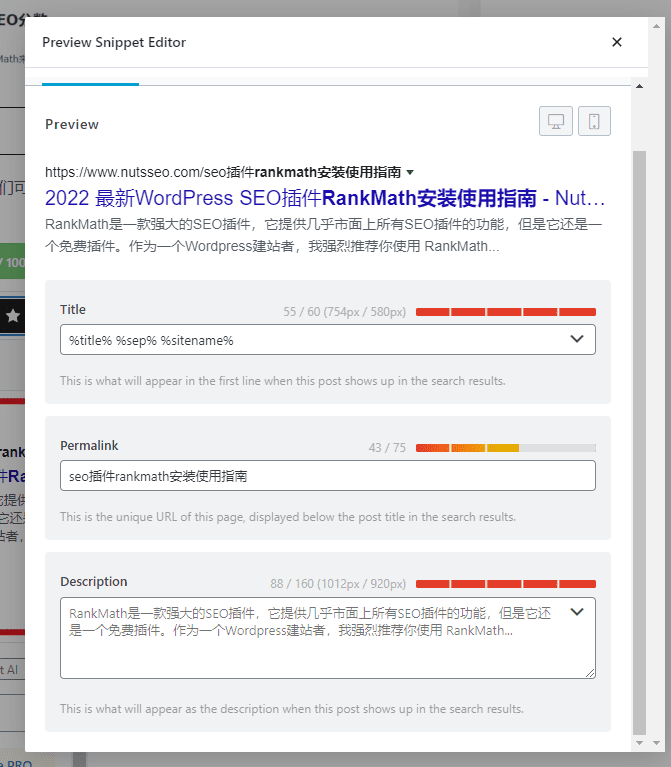
设置关键词,一个页面只有一个主关键词,你可以添加几个辅助的关键词,rankmath会分析你设置的关键词和页面内容匹配程度,如果匹配较高将会显示为绿色(在RankMath中绿色代表是好的,优秀的)
下方的Basic SEO、Additiona、Title Readability、Content Readability是给我们的一些内容建议,一条一条去完善即可,当然不是每条我们都可以完成,尽力做到80分以上就可以,一些以用户需求出发才是seo最佳做法。
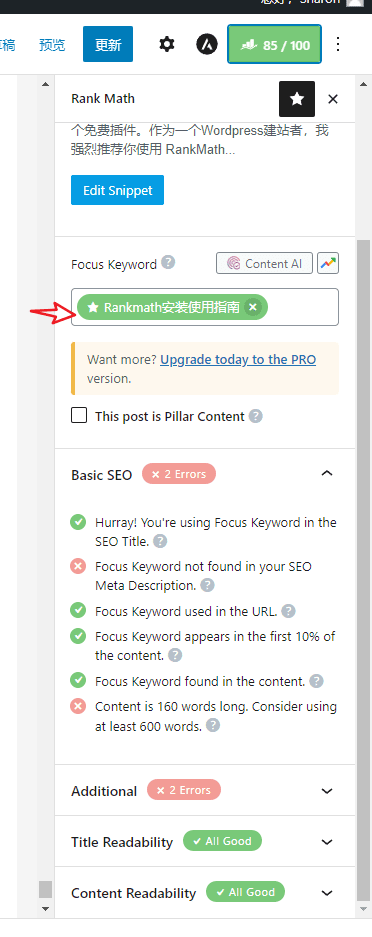
Advance设置,主要设置页面是否被索引,以及一些高级的设置选项(通常用到的机会比较少,了解即可)
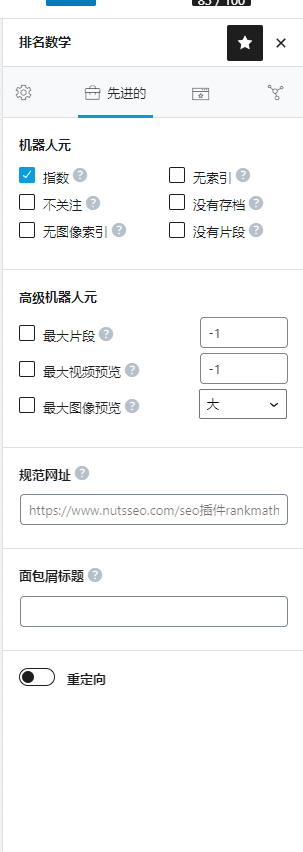
Schema设置,你可以在默认的Schema类型中选择post对应的类型
购买高级版本才能自定义Schema
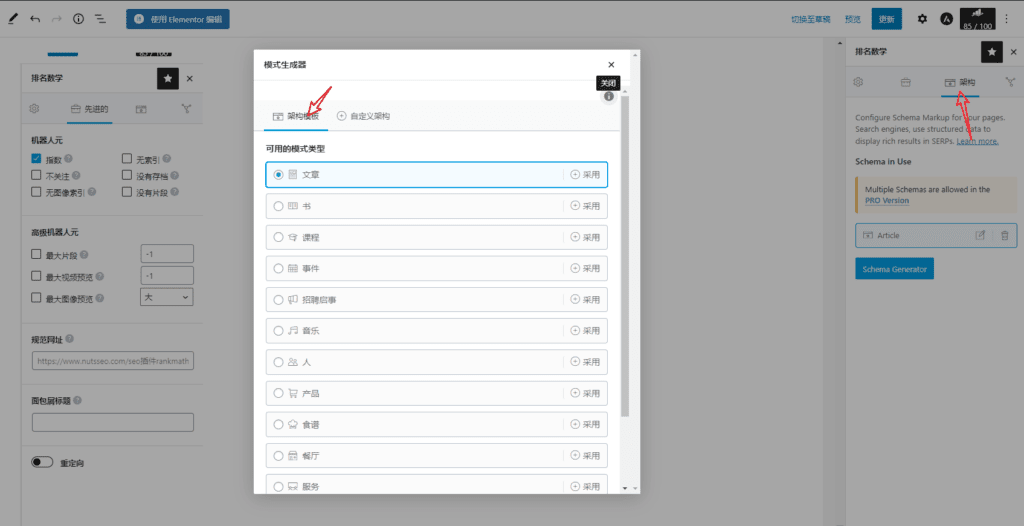
social设置,可以设置Facebook和twitter分享卡的展示内容
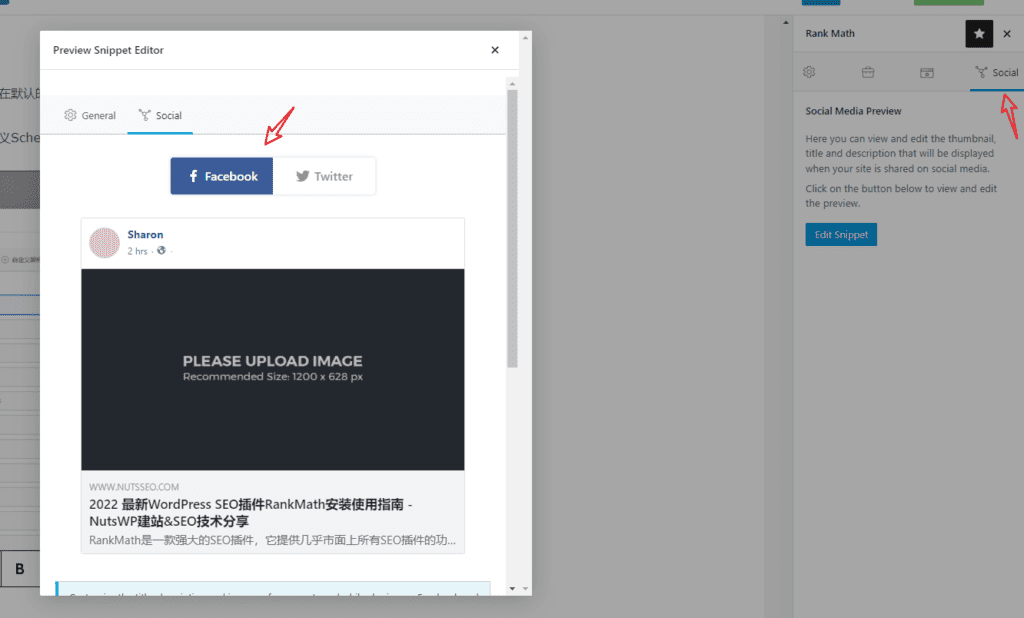
2、Product页面的SEO设置
Product的页面实际上是由woo插件提供的功能,RankMath对woo也做很好的兼容和支持,我们同样可以像post一样利用Rankmath来提示SEO效果
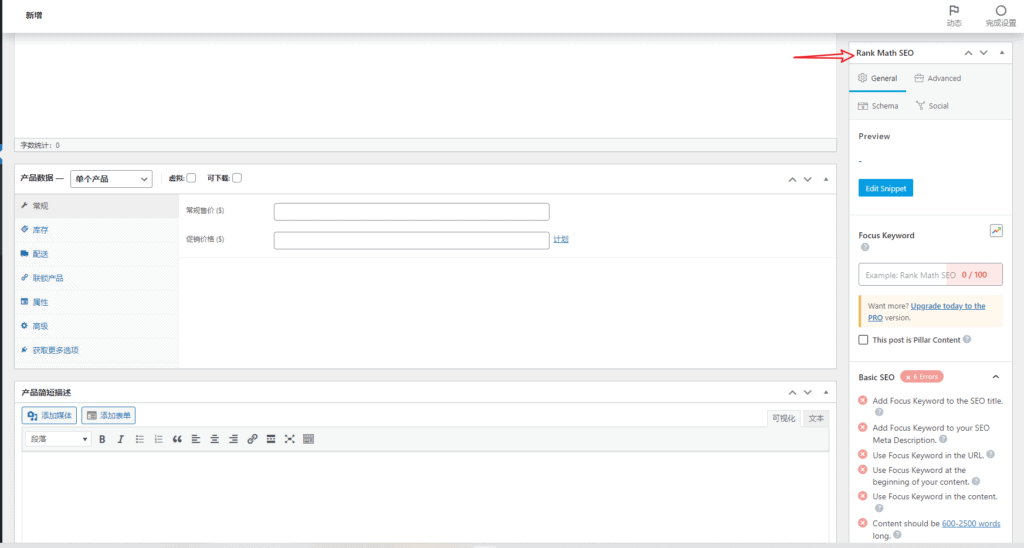
3、分类页面的Title和Description设置
这里分类页面包含产品分类和文章分类,由于分类页面,不直接编辑页面的内容,是通过产品列表来展示的,所以RankMath提供Title和Description设置
默认设置我们在向导中已经做好配置
如果需要有针对性的单独修改,只需要在分类编辑下方的Rankmath功能模块中进行单独设置即可
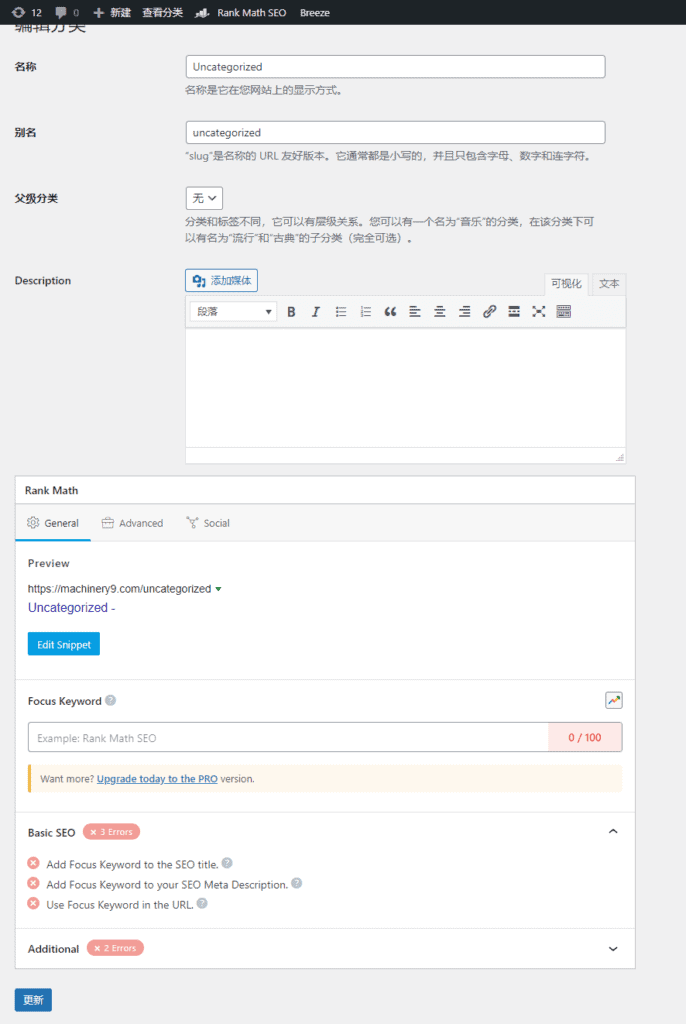
4、Elemmentor编辑器创建的页面SEO设置
进入页面的Elementor编辑器之后,左边工具栏有一个SEO标签,可以进入SEO设置,其设置内容和post页面SEO设置的内容一样
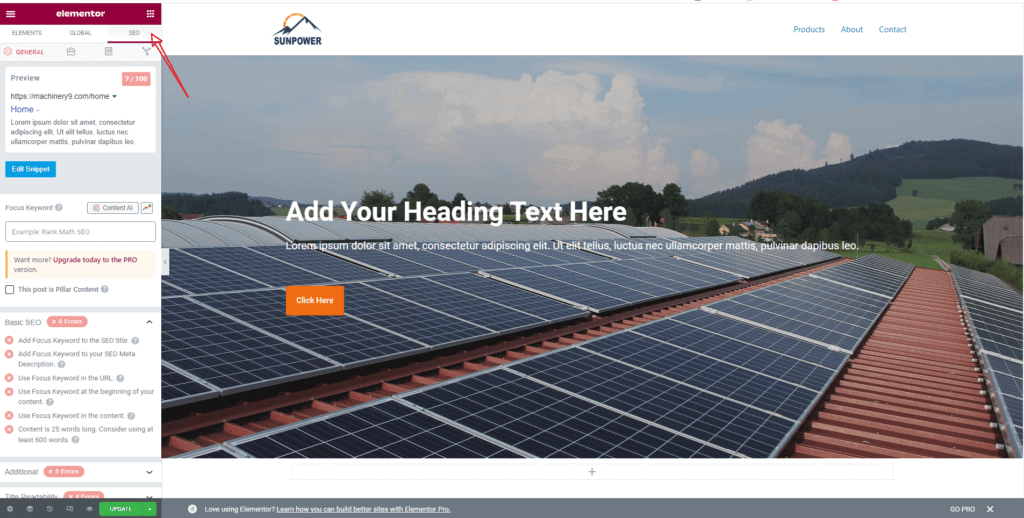
结束语
SEO是一个系统工程,我自己的知识也还能浅薄,该篇文章根据我自己亲身使用经历所编写,希望对阅读的人有所帮助!
本文来源:https://google520.net/seo/220.html
版权声明:本文为向前网络工作室,未经站长允许不得转载。
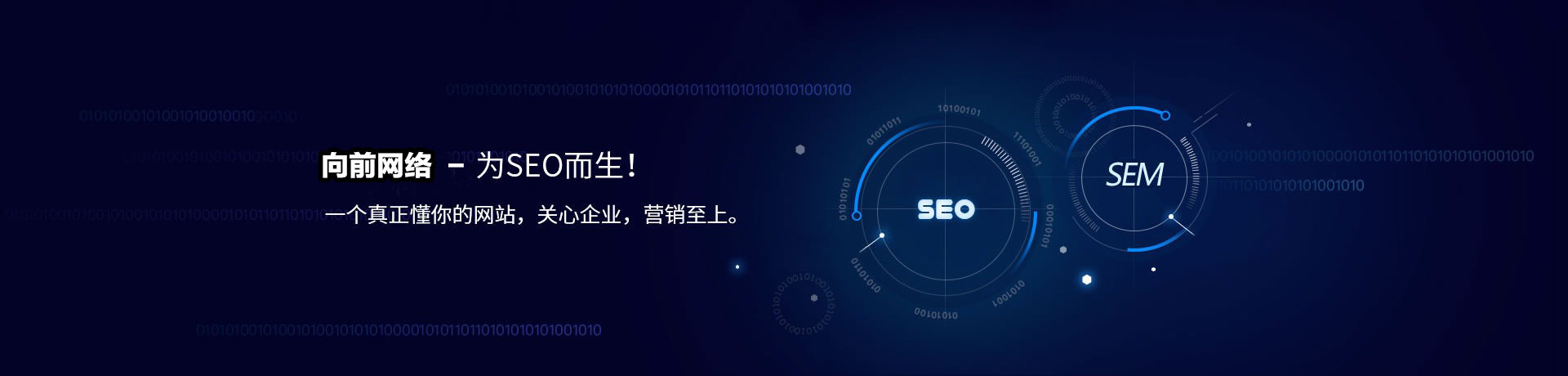
 获得更多外贸订单
获得更多外贸订单